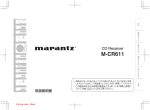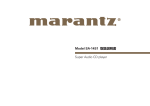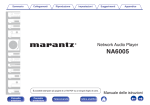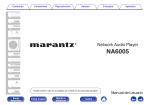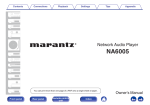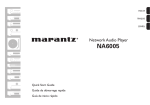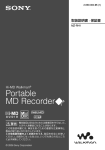Download NA6005取扱説明書 - Marantz JP | マランツ
Transcript
.
目次
接続のしかた
設定のしかた
NA6005
再生のしかた
Network Audio Player
困ったときは
付録
取扱説明書
1
目次
使用上のご注意
携帯電話使用時のご注意
お手入れについて
結露(つゆつき)について
付属品
リモコンについて
乾電池の入れかた
リモコンの使いかた
Marantz “Hi-Fi Remote” App について
本機の特長
高音質
多彩な機能
各部の名前
フロントパネル
リアパネル
リモコン
2
6
6
6
6
7
8
8
9
9
10
10
11
12
12
14
16
接続のしかた
アンプを接続する
デジタル音声入力端子付きの機器を接続する
デジタル音声出力端子付きの機器を接続する
USB 端子に iPod または USB メモリーを接続する
FM/AM アンテナを接続する
ホームネットワーク(LAN)に接続する
有線 LAN
無線 LAN
FLASHER IN 端子付きの機器を接続する
リモートコントロール端子付きの機器を接続する
接続
設定
電源コードを接続する
21
22
23
24
26
28
28
29
31
32
32
32
33
再生のしかた
50
50
50
再生のしかた
41
42
43
48
49
50
接続のしかた
35
35
36
37
37
37
38
39
47
47
48
目次
設定のしかた
基本操作
電源を入れる
入力ソースを選ぶ
ディスプレイの明るさを切り替える
デジタル音声出力を停止する
スリープタイマーを設定する
インターネットラジオを聴く
インターネットラジオを聴く
vTuner でインターネットラジオ局をお気に入り登録す
る
パソコンや NAS に保存されているファイルを再生する
メディアの共有設定をおこなう
パソコンや NAS に保存されているファイルを再生す
る
くり返し再生する (リピート再生)
順不同に再生する (ランダム再生)
FM/AM 放送を聴く
FM/AM 放送を聴く
受信モードを変更する(チューニングモード)
FM 放送局を自動的にプリセットする
(オートプリセッ
ト)
お気に入り機能
放送局またはファイルをお気に入りリストに登録する
お気に入りリストに登録した放送局またはファイルを
呼び出す
お気に入りリストに登録した放送局やファイルを再生
中、登録した放送局またはファイルを切り替える
お気に入りリストから放送局またはファイルを削除す
る
44
45
46
困ったときは
付録
3
iPod を再生する
iPod の音楽を聴く
オペレーションモードの設定(Remote iPod モード)
iPod/iPhone の充電
USB メモリーを再生する
USB メモリーに保存されているファイルを再生する
Bluetooth 機器の音楽を聴く
Bluetooth 機器とペアリングする
Bluetooth 機器の音楽を再生する
ペアリングモードでペアリングする
AirPlay 機能
iPhone、iPod touch、iPad の曲を本機で再生する
iTunes の音楽を本機で再生する
複数のスピーカー(機器)を選ぶ
Remote play 機能
それぞれの機器に必要な設定
4
51
52
53
54
55
56
57
58
59
60
61
61
62
62
63
64
ウェブコントロール機能
ウェブコントロール機能で本機をコントロールする
D/A コンバーター機能で再生する
デジタル機器と接続して再生する (Optical)
66
66
72
72
設定のしかた
目次
こんなときの解決方法
故障かな?と思ったら
お買い上げ時の設定に戻す
保証と修理について
92
93
94
104
105
付録
設定のしかた
困ったときは
107
108
109
110
111
111
111
112
117
118
122
再生のしかた
USB メモリーの再生について
D/A コンバーターについて
インターネットラジオ局の再生について
パソコンや NAS に保存されているファイルを再生する
Bluethooth 機器の再生について
Bluetooth 通信について
ラストファンクションメモリー
用語の解説
登録商標について
主な仕様
索引
接続のしかた
73
75
76
78
78
78
79
79
80
80
83
83
83
84
84
91
91
91
目次
メニュー 一覧
メニューの操作のしかた
文字入力について
一般
オーディオ出力
音量の上限
言語
オートスタンバイ
使用状況の送信設定
ファームウェア
ネットワーク
ネットワーク情報
ネットワーク制御
フレンドリ名
接続の設定
音量調節ボタンのリモコンコードを設定する
リモコンコードを“可変出力”に設定する
リモコンコードを“アンプ”に設定する
困ったときは
付録
5
使用上のご注意
携帯電話使用時のご注意
本機の近くで携帯電話をご使用になると、雑音が入る場合があり
ます。携帯電話は本機から離れた位置で使用してください。
お手入れについて
0
0
6
キャビネットや操作パネル部分の汚れは、やわらかい布で軽く
拭き取ってください。
化学ぞうきんをご使用の際は、
その注意書
きに従ってください。
ベンジンやシンナーなどの有機溶剤および殺虫剤などが本機に
付着すると、変質や変色の原因になりますので使用しないでく
ださい。
結露(つゆつき)について
本機を寒いところから急に暖かいところに移動させたり、本機を
設置した部屋の温度を暖房などで急に上げたりすると、
内部
(動作
部)
に水滴が付くことがあります
(結露)。
結露したまま本機を使用
すると、正常に動作せず、故障の原因となることがあります。結露
した場合は、本機の電源を切ったまま 1~2 時間放置してから使
用してください。
目次
お買い上げいただきありがとうございます。
本機をご使用になる前に、必ずこの取扱説明書をお読みください。
お読みになったあとは、いつでも見られるところに大切に保管してください。
付属品
.
接続のしかた
ご使用の前にご確認ください。
.
.
.
.
再生のしかた
取扱説明書(本書)
安全にお使いいただくために
電波に関するご注意
保証書
設定のしかた
.
.
.
.
.
かんたんスタートガイド
FM 室内アンテナ
AM ループアンテナ
リモコン(RC004NA)
単 4 形乾電池(2 本)
困ったときは
.
.
.
電源コード G 本機専用 H
音声ケーブル
リモートコントロール接続
ケーブル
Bluetooth/
無線 LAN 用外部アンテナ
(2 本)
付録
7
リモコンについて
乾電池の入れかた
ご注意
A 裏ぶたを矢印の方向に引き上げて取り外す。
0 破損・液漏れの恐れがありますので、
0 新しい乾電池と使用した乾電池を混ぜて使用しないでください。
0 違う種類の乾電池を混ぜて使用しないでください。
0 万一、
乾電池の液漏れがおこったときは、乾電池収納部内についた液を
よく拭き取ってから新しい乾電池を入れてください。
.
B 乾電池
(2 本)
を乾電池収納部の表示に合わせて正しく入れる。
単4形乾電池
.
C 裏ぶたを元どおりにする。
8
リモコンの使いかた
0 双方向通信をおこないます。
再生のしかた
30° 30°
Marantz “Hi-Fi Remote” App(マランツ・ハイファイ・リモー
ト・アプリ)
は iPad、iPhone、iPod touch および Android スマー
トフォン用に開発された独自のアプリケーションです。
ご家庭のマランツ製ネットワーク機器のコントロールをおこない
ます。
このアプリをインストールするとお手持ちの iPad、iPhone、iPod
touch および Android スマートフォンから本機の操作がおこな
えます。
接続のしかた
約7m
目次
リモコンはリモコン受光部に向けてご使用ください。
Marantz “Hi-Fi Remote” App につ
いて
Play Store から無料でインストールできます。
設定のしかた
.
0 Marantz “Hi-Fi Remote” App は Apple App Store、
Google
困ったときは
付録
9
本機の特長
高音質
0
0
0
マランツオリジナル HDAM®SA2 回路を採用
上位モデルのスーパーオーディオ CD プレーヤーやアンプで実
績のある HDAM®SA2 回路を高速バッファーアンプとして搭
載しました。
クラスを超えたハイスピードで高品位な再生をお楽しみいただ
けます。
シーラスロジック社製高性能 D/A コンバーター CS4398 を
搭載
音質の重要な要素を占める D/A コンバーターには、
当社のスー
パーオーディオ CD プレーヤーに採用し、定評のある高精度な
シーラスロジック社製 CS4398 を使用しています。
ジッターリデューサー回路を搭載
より高品位な再生を実現するために、ジッターリデューサー回
路を搭載しました。S/N に優れた、より生の音に近い再生をお
楽しみいただけます。
10
0
0
ダブル・レイヤード・シャーシ
高品位なヘッドホンアンプ回路を搭載
高速電流バッファーアンプを搭載した、高品位なヘッドホンア
ンプ回路を搭載していますので、深夜にヘッドホンで音楽を聴
くときなどに高音質でお楽しみいただけます。
多彩な機能
0
0
iPad®、iPhone®または Android スマートフォンで本機の基本
的な操作がおこなえる Marantz “Hi-Fi Remote” App(マ
ランツ・ハイファイ・リモート・アプリ)に対応
0
3行表示可能な有機 EL ディスプレイ搭載
0
電力消費をおさえるオートスタンバイモードを搭載
Wi-Fi 接続でオーディオファイルを再生したときの通信安定性
を向上させる WMM(Wi-Fi Multi Media)をサポート
簡単に Wi-Fi 接続を実現する、Wi-Fi 接続ボタンを搭載
(WPS/Wi-Fi 共有機能)
別冊の「かんたんスタートガイド」をご覧ください。
ステレオ音のエチケット
Bluetooth 機器と簡単にワイヤレス接続が可能
お手持ちのスマートフォン、
タブレット、
パソコンなどとワイヤ
レス接続することで、簡単に音楽を楽しめます。
11
付録
• 隣近所への配慮(おもいやり)
を十分にいたしま
しょう。
• 特に静かな夜間は、小さな音でも通りやすいもの
です。夜間の音楽鑑賞には、特に気を配りましょ
う。
困ったときは
0
USB メモリー(MP3/WMA/AAC/WAV/FLAC/ALAC/
AIFF/DSD)や iPod®/iPhone®の再生に対応
iPod®を接続することで自動的に充電開始、
充電完了後、
本機の
状態に合わせて消費電力を最適化するスマート充電コントロー
ル(v24 ページ)
.
0
インターネットラジオなどのネットワーク機能に加え、
AirPlay®機能を搭載(v61 ページ)
0
設定のしかた
0
High Quality Audio 再生に対応
WAV/FLAC/ALAC (Apple Lossless Audio Codec)/
AIFF/DSD
Gapless 再生に対応
音楽ファイル間を途切れることなく再生できます。
(WAV/
FLAC/ALAC/AIFF/DSD のみ)
再生のしかた
0
0
接続のしかた
0
USB とネットワーク経由による DSD と FLAC ファイルの再
生
高解像度のオーディオフォーマットである DSD や FLAC
192kHz ファイルの再生に対応しています。
高解像度ファイル
の高音質再生を実現しています。
DLNA(Digital Living Network Alliance) ver. 1.5 に準拠
したネットワーク機能搭載
目次
0
0
各部の名前
フロントパネル
w e
r
t
.
q
A 電源ボタン( X)
本機の電源をオン/オフ(スタンバイ)します。
(v35 ページ)
B スタンバイ表示
本機の状態により次のように変わります。
0 電源オン時:消灯
0 電源スタンバイ時:赤色
0 “ネットワーク制御”の設定が“オン”のとき:オレンジ色
0 iPod が充電スタンバイのとき:オレンジ色
12
C USB 端子
iPod または USB メモリーを接続します。(v24 ページ)
D 入力ソース選択ボタン(INPUT)
入力ソースを選択します。(v36 ページ)
E カーソルボタン(uio p)
項目を選択します。
yu i o
Q0 Q1 Q2 Q3 Q4 Q5 Q6 Q7
目次
K ヘッドホン端子(PHONES)
ヘッドホンを接続します。
ご注意
O スキップ/早送りボタン(9)
次の曲の先頭にスキップします。長押しすると、早送りします。
(v44 ページ)
P 停止ボタン(2)
再生を停止します。(v44 ページ)
困ったときは
.
I リモコン受光部
リモコンからの信号を受信します。
J ディスプレイ
再生状態や設定などを表示します。
N 再生ボタン(1)
再生をはじめます。(v44 ページ)
設定のしかた
H DISPLAY OFF 表示
ディスプレイが消灯しているときに点灯します。
(v37 ページ)
M 一時停止ボタン(3)
再生を一時停止します。(v44 ページ)
再生のしかた
F エンターボタン(ENTER)
選択した内容を確定します。
G デジタル音声出力オフ表示(DIG. OUT OFF)
デジタル出力回路がオフのときに点灯します。
(v37 ページ)
L スキップ/早戻しボタン(8)
再生中の曲の先頭にスキップします。
長押しすると、
早戻ししま
す。(v44 ページ)
接続のしかた
ヘッドホンをご使用になるときは、音量を上げすぎないようにご注意
ください。
Q ヘッドホン音量調節つまみ(LEVEL)
ヘッドホンの音量を調節します。
付録
13
.
リアパネル
q
w e
r
A 音声出力端子(AUDIO OUT)
アナログ音声入力端子付きの機器や外部のアンプを接続しま
す。(v21 ページ)
t
y
u
B デジタル音声出力端子(DIGITAL AUDIO OUT)
デジタル音声入力端子付きの AV レシーバーや D/A コンバー
ターを接続します。(v22 ページ)
E Wi-Fi 接続ボタン(Wi-Fi CONNECT WPS)
無線 LAN 接続に使用します。
(別冊の「かんたんスタートガイド」をご覧ください。)
F ネットワーク端子(NETWORK)
ネットワークに接続する際に LAN ケーブルを接続します。
(v28 ページ)
C デジタル音声入力端子(DIGITAL AUDIO IN)
デジタル音声出力端子付きの機器やパソコンを接続します。
(v23 ページ)
G フラッシャーイン端子(FLASHER IN)
コントロールボックスなどを接続します。
「FLASHER IN 端子
付きの機器を接続する」(v31 ページ)
D アンテナ端子(ANTENNA)
FM アンテナおよび AM ループアンテナを接続します。
(v26 ページ)
14
.
Q1 Q2
I EXTERNAL/INTERNAL スイッチ
アンプとリモートコントロール接続し、スイッチを
“EXTERNAL”に切り替えると、アンプがリモコン信号を受
信して、
本機はアンプからのリモコン信号を受けて動作します。
(v32 ページ)
q
w
再生のしかた
H リモートコントロール入出力端子
(REMOTE CONTROL IN/OUT)
リモートコントロール機能付きのマランツ製アンプを接続しま
す。(v32 ページ)
A Bluetooth/無線 LAN 用外部アンテナをリアパネルのアン
テナ端子と水平に合わせる。
B アンテナを右に回してしっかり締める。
C 最も受信状態が良い向きにアンテナを回転させる。
接続のしかた
i o Q0
目次
Q2
L Bluetooth/無線 LAN 用アンテナ端子
Bluetooth でお手持ちの機器と接続する場合、
または無線 LAN
でネットワークに接続する場合は、この端子に、付属の
Bluetooth/無線 LAN 用外部アンテナを接続してご使用くだ
さい。(v29 ページ)
e
設定のしかた
.
困ったときは
J Wi-Fi 接続ボタン(Wi-Fi CONNECT iOS)
iOS 接続に使用します。
(別冊の「かんたんスタートガイド」をご覧ください。)
K AC インレット(AC IN)
電源コードを接続します。(v33 ページ)
付録
15
リモコン
A 電源操作ボタン(POWER X)
電源をオン/オフ(スタンバイ)します。(v35 ページ)
e
B スリープボタン(SLEEP)
スリープタイマーを設定します。(v37 ページ)
.
r
t
16
o 本機の操作
q
w
C 入力ソース選択ボタン
入力ソースを選択します。(v36 ページ)
D お気に入り登録/呼び出しボタン
(FAVORITES ADD / CALL)
0 お気に入りリストに放送局やファイルを追加するときに
ADD ボタンを押してください。
0 お気に入りリストに登録された放送局やファイルを呼び出
すときに CALL ボタンを押してください。(v50 ペー
ジ)
E システムボタン
再生に関する操作をします。
0 スキップボタン
(8、9)
0 プレイ/ポーズボタン
(1/3)
0 早送り/早戻しボタン
(6、7)
0 ストップボタン
(2)
0 チャンネルボタン
(CH +、-)
お気に入り機能を操作します。
0 選局ボタン
(TUNE +、-)
チューナーを操作します。
y
J サーチボタン(SRCH)
サーチメニューを表示します。(v38 ページ)
K 数字ボタン(0~9、+10)
文字や数字の入力をします。(v49 ページ)
L ディマーボタン(DIMMER)
本機のディスプレイの明るさを調節します。(v37 ページ)
Q1
設定のしかた
Q0
I カーソルボタン(uio p)
項目を選択します。(v38 ページ)
再生のしかた
u
i
o
接続のしかた
G トップメニューボタン(TOP MENU)
トップメニューに移動します。
H エンターボタン(ENTER)
選択した内容を確定します。(v38 ページ)
目次
F インフォメーションボタン(INFO)
アルバム名やタイトル名などを表示します。(v42 ページ)
困ったときは
.
Q2
付録
17
Q3
M リモコン信号送信窓
リモコンの信号を送信します。(v9 ページ)
N モードボタン(MODE)
iPod 操作モードを切り替えます。(v51 ページ)
チューニングモードを切り替えます。(v48 ページ)
O セットアップボタン(SETUP)
ディスプレイに設定メニューを表示します。(v38 ページ)
P クリアボタン(CLEAR)
設定を取り消します。(v49 ページ)
Q4
Q5
Q デジタル音声出力切り替えボタン(DIG. OUT)
デジタル音声出力のオン/オフを切り替えます。
(v37 ページ)
R リピートボタン(REPEAT L)
リピート再生をします。(v42 ページ)
S ランダムボタン(RANDOM P)
ランダム再生をします。(v42 ページ)
.
Q6
Q7
Q8
Q9
18
o アンプの操作
A アンプ用電源ボタン(AMP POWER X)
本機と接続しているアンプの電源をオン/オフします。
B アンプ用入力ソース選択ボタン(INPUT df)
目次
q
w
r
C 音量調節ボタン(VOLUME df)
本機と接続しているアンプの音量を調節します。
D 消音ボタン(MUTE :)
再生のしかた
e
接続のしかた
本機と接続しているアンプの入力ソースを切り替えます。
(v36 ページ)
本機と接続しているアンプを消音します。
設定のしかた
.
困ったときは
付録
19
接続のしかた
o 目次
o 接続に使用するケーブル
ご使用になる機器に合わせて、ケーブルをご用意ください。
アンプを接続する
21
デジタル音声入力端子付きの機器を接続する
22
デジタル音声出力端子付きの機器を接続する
23
USB 端子に iPod または USB メモリーを接続する
24
FM/AM アンテナを接続する
26
リモートコントロール接続
ケーブル(付属)
光伝送ケーブル(別売り)
リモートコントロール端子付きの機器を接続する
32
電源コードを接続する
33
ご注意
0 すべての接続が終わるまで電源プラグをコンセントに差し込まないで
ください。
0 接続ケーブルは、
電源コードやスピーカーケーブルと一緒に束ねないで
ください。雑音の原因になります。
20
.
31
LAN ケーブル(別売り)
.
28
モノラルミニプラグケーブル
(別売り)
.
ホームネットワーク(LAN)に接続する
FLASHER IN 端子付きの機器を接続する
.
.
オーディオケーブル(付属)
L
L
R
R
R
L
再生のしかた
L
接続のしかた
R
目次
設定のしかた
困ったときは
.
アンプを接続する
アンプ
R
AUDIO
IN
L
付録
21
デジタル音声入力端子付きの機器を接続する
本機からデジタル音声信号を出力し、接続した機器の D/A コンバーターで D/A 変換をおこなって再生する接続です。
AVレシーバー /
D/Aコンバーター
.
OPTICAL
IN
リモコンの DIG. OUT ボタンでデジタル音声出力のオン/オフを設定できます。(v37 ページ)
サンプリング周波数が 32kHz の信号と DSD 信号は、本機のデジタルオーディオ出力端子から出力しません。
22
デジタル音声出力端子付きの機器を接続する
目次
本機にデジタル音声信号を入力し、本機の D/A コンバーターで D/A 変換をおこなって再生する接続です。(v72 ページ)
接続のしかた
CDトランスポート/
デジタル機器
OPTICAL
OUT
再生のしかた
設定のしかた
.
困ったときは
ご注意
0 本機に入力できるのは、
サンプリング周波数が 32kHz、44.1kHz、48kHz、64kHz、88.2kHz、96kHz、176.4kHz、192kHz のリニア PCM 信号で
23
付録
す。
0 ドルビーデジタル、
DTS、AAC などのリニア PCM 信号以外の信号は入力しないでください。雑音が発生し、スピーカーを破損する恐れがあります。
USB 端子に iPod または USB メモリーを接続する
iPod/iPhone や USB メモリー内の音楽を楽しむことができます。
0 本機と iPod/iPhone を接続するときは、
iPod/iPhone に付属の USB ケーブルを使用してください。
0 操作のしかたは、
「iPod を再生する」(v51 ページ)または「USB メモリーを再生する」(v55 ページ)をご覧ください。
iPod
USB
メモリー
.
または
すべての USB メモリーに対して、動作および電源の供給を保証するものではありません。USB 接続タイプのポータブル HDD で、AC アダプターを接
続して電源が供給できるタイプのものを使用する場合は、AC アダプターのご使用をおすすめします。
ご注意
0 USB メモリーは USB ハブ経由では動作しません。
0 USB メモリーを接続するときに、
延長ケーブルを使用しないでください。他の機器に電波障害を引き起こす場合があります。
0 本機の USB 端子とパソコンを USB ケーブルで接続して使用することはできません。
24
o 対応している iPod/iPhone
目次
• iPod classic
接続のしかた
• iPod nano
再生のしかた
設定のしかた
• iPod touch
困ったときは
• iPhone
.
付録
25
FM/AM アンテナを接続する
アンテナを接続したあとに放送を受信し、
雑音の少ない位置にテー
プなどで固定してください。
「FM/AM 放送を聴く」(v47 ペー
ジ)
0 FM/AM 放送を聴く場合は、
必ずアナログ接続をしてくださ
い。
「アンプを接続する」(v21 ページ)
AMループアンテナ
75Ω同軸ケーブル
(付属)
黒
白
.
26
w
ください。
てください。
FM屋外アンテナ
q
す。詳しくは、お買い上げの販売店にお問い合わせください。
0 AM 屋外アンテナを接続した場合も、
AM ループアンテナを外さないで
0 AM ループアンテナ線がリアパネルやねじに接触していないか確認し
放送局の方向
FM室内アンテナ
(付属)
ご注意
0 2 つの FM アンテナを同時に接続しないでください。
0 放送を良好に受信できない場合は、
屋外アンテナの設置をおすすめしま
e
o AM ループアンテナの使いかた
台座部をループアンテナの後ろから、ループアンテナ
の下を通して、手前に曲げる。
2
突起部を台座の角穴部に、差し込む。
.
くぎや画びょうなど
ループアンテナ
台座
角穴部
再生のしかた
置いて使う
図のように組み立ててお使いください。
組み立てかたは、
「AM ループアンテナの組み立てかた」
をご覧
ください。
接続のしかた
1
目次
壁に掛けて使う
組み立てずにそのままお使いください。
o AM ループアンテナの組み立てかた
突起部
.
.
設定のしかた
困ったときは
付録
27
ホームネットワーク(LAN)に接続する
インターネットの接続については、ISP(インターネット・サービ
スプロバイダ)またはパソコン関連販売店にお問い合わせくだ
さい。
有線 LAN
有線 LAN で接続する場合は、図のようにルータと本機を LAN
ケーブルで接続してください。
.
本機は有線 LAN または無線 LAN を使用して、
ネットワークに接
続できます。
本機はホームネットワーク(LAN)に接続して、次のさまざまな再
生や操作をおこなうことができます。
0 インターネットラジオやミュージックサーバーなどのネット
ワークオーディオの再生
0 AirPlay 再生
0 ネットワークを経由した本機の操作
0 ファームウェアのアップデート
NAS
(Network Attached
パソコン
Storage)
モデム
インターネット
WAN側へ
LAN側ポートへ
LAN側ポートへ
ルータ
28
LANポート/
イーサネット
端子
LANポート/
イーサネット
端子
無線 LAN
モデム
の設定ができます。
0 ブロードバンドルータ
(DHCP 機能)をご使用の場合は、本機が自動的
に IP アドレスなどの設定をおこないます。DHCP 機能のないネット
ワークに本機を接続してご使用になる場合は、
設定メニューの“ネット
ワーク”で IP アドレスなどの設定をおこなってください。(v83
ページ)
0 本機を使用するにあたって、
次の機能が装備されているルータをおすす
めします。
LAN 上の IP アドレスを自動的に割り振る機能です。
0 100BASE-TX スイッチ内蔵
WAN側へ
設定のしかた
困ったときは
付録
.
アクセスポイント付きルータ
複数の機器を接続するために、100Mbps 以上の速度で、
スイッチン
グハブを内蔵していることをおすすめします。
0 STP タイプまたは ScTP タイプのシールド LAN ケーブルを使用して
ください。
(CAT-5 以上を推奨)
0 LAN ケーブルは、
シールド付きのノーマルタイプをおすすめします。
フ
ラットタイプのケーブルやシールドされていないケーブルを使用する
と、ノイズが他の機器に影響を及ぼす可能性があります。
0 WPS (Wi-Fi Protected Setup)機能に対応したルータを使用すると、
本機の Wi-Fi CONNECT WPS ボタンを使用して簡単に Wi-Fi 接続す
ることができます。
(別冊の
「かんたんスタートガイド」
をご覧ください。)
再生のしかた
0 DHCP サーバー内蔵
接続のしかた
インターネット
0 本機は DHCP 機能や Auto IP 機能を使用して、
自動的にネットワーク
目次
無線 LAN でネットワークに接続する場合は、Bluetooth/無線
LAN 用外部アンテナをリアパネルに接続し、
アンテナを立ててご
使用ください。
無線 LAN ルータとの接続方法は、
「接続の設定」(v84 ペー
ジ)をご覧ください。
29
ご注意
0 ISP 業者によって使用できるルータの種類が異なります。
詳しくは、ISP
業者またはパソコン関連販売店にお問い合わせください。
0 本機は PPPoE に対応していません。
PPPoE で設定するタイプの回線
契約を結んでいる場合は、PPPoE 対応のルータが必要です。
0 NETWORK 端子は、
直接パソコンの LAN ポート/イーサネット端子と
接続しないでください。
0 アンテナを持って本機を動かさないでください。
0 電気通信端末機器認定品の市販ルータ等に LAN 接続してください。
30
FLASHER IN 端子付きの機器を接続する
目次
コントロールボックスなどを接続することにより、本機をコントロールできます。
接続のしかた
コントロールボックス
または
コントロール機器
再生のしかた
設定のしかた
GND
困ったときは
.
信号
モノラルミニプラグケーブル
FLASHER IN 端子を使用する場合は、EXTERNAL/INTERNAL スイッチを“INTERNAL”に設定してください。
付録
31
リモートコントロール端子付きの機器を接続する
本機とマランツ製のアンプの組み合わせで接続して使用すると、本機経由で Marantz “Hi-Fi Remote” App を使ってアンプをコン
トロールすることができます。また、アンプで受信したリモコン信号を本機に伝達しコントロールできます。次の「接続」と「設定」
をおこ
なってください。
本機
接続
付属のリモートコントロール接続ケーブルで、本機の REMOTE
CONTROL IN 端子とアンプの REMOTE CONTROL OUT 端子
を接続します。
設定
本機の EXTERNAL/INTERNAL スイッチを“EXTERNAL”に
切り替えます。
0 本機はリモコン受光部の受信を停止します。
0 リモコンはアンプのリモコン受光部に向けて操作してくださ
い。
リモートコントロール
接続ケーブル
(付属)
アンプ
.
アンプを接続せずに本機のみご使用になる場合は、EXTERNAL/
INTERNAL スイッチを“INTERNAL”に切り替えてください。
32
“EXTERNAL”
に設定する。
信号の流れ
電源コードを接続する
目次
すべての接続が完了したら、電源プラグをコンセントに差し込みます。
接続のしかた
再生のしかた
設定のしかた
.
困ったときは
家庭用の電源コンセントへ
(AC100V、50/60Hz)
電源コード(付属)
付録
33
再生のしかた
o 目次
基本操作
35
インターネットラジオを聴く
38
パソコンや NAS に保存されているファイルを再生する
42
FM/AM 放送を聴く
47
お気に入り機能
49
iPod を再生する
51
USB メモリーを再生する
55
Bluetooth 機器の音楽を聴く
57
AirPlay 機能
61
Remote play 機能
63
ウェブコントロール機能
66
D/A コンバーター機能で再生する
72
34
基本操作
目次
電源を入れる
POWER X
入力ソース
選択ボタン
1
POWER X を押して、電源を入れる。
接続のしかた
SLEEP
電源表示が消灯します。
0 本体の X を押しても電源を入れることができます。
設定のしかた
起動します。
“かんたん設定”の操作のしかたについては、
別冊の
「かん
たんスタートガイド」をご覧ください。
0 “かんたん設定”メニューをキャンセルした場合、
またはネットワーク
環境を変更した場合は、“設定”-“かんたん設定”をおこなってくだ
さい。
再生のしかた
0 お買い上げ後、
初めて電源を入れたときに“かんたん設定”メニューが
困ったときは
DIMMER
DIG.OUT
.
付録
35
o 電源をスタンバイにする
1
POWER X を押す。
スタンバイ状態になります。
0 スタンバイ表示について
電源オン時:オフ
電源スタンバイ時:赤色
“ネットワーク制御”の設定が“オン”のとき:オレンジ
色
iPod が充電スタンバイのとき:オレンジ色
ご注意
電源をスタンバイ状態にしても、一部の回路は通電しています。長期間の
外出やご旅行の場合は、電源プラグをコンセントから抜いてください。
o 電源を完全に切るには
電源プラグを壁のコンセントから抜いてください。
36
入力ソースを選ぶ
o リモコンの操作で入力ソースを選ぶ
1
再生する入力ソース選択ボタンを押す。
0
入力ソースをダイレクトに選択できます。
入力ソースが"Tuner"のときに TUNER を押すと、FM/AM の切り
替えをおこないます。
o 本体の操作で入力ソースを選ぶ
1
INPUT を押す。
ボタンを押すたびに、入力ソースが切り替わります。
ディスプレイの明るさを切り替える
スリープタイマーを設定する
1
1
DIMMER を押す。
0
ボタンを押すたびに、
ディスプレイの明るさが切り替わり
ます(4 段階)。
OFF”を表示します。
0 “消灯”設定時にボタン操作をおこなうと、
一時的に 100%の明るさ
で点灯します。
デジタル音声出力を停止することにより、音質に影響を与えるノ
イズ源を抑え、高音質な再生ができます。
DIG. OUT を押す。
o スリープタイマーを解除する
SLEEP を押して“Sleep 1 オフ”を選ぶ。
ディスプレイの o 表示が消灯します。
0 本機の電源がスタンバイになると、
スリープタイマーの設定を解除しま
す。
0 スリープタイマーが動作するまでの残り時間を確認するときは、
SLEEP
を押してください。
困ったときは
1
ディスプレイの o 表示が点灯します。
10 分~90 分の範囲で、10 分間隔で設定できます。
設定のしかた
デジタル音声出力を停止する
0
0
再生のしかた
0 ディスプレイの明るさを消灯にすると、
ディスプレイに“DISPLAY
再生中に SLEEP を押して、設定時間を選ぶ。
接続のしかた
設定した時間が経過すると、自動的に電源をスタンバイにするこ
とができます。視聴しながらおやすみになるときに便利です。
目次
ディスプレイの明るさを消灯にすると、音質に影響を与えるノイ
ズ源を抑え、高音質な再生ができます。
ボタンを押すたびに、
デジタル音声出力をオン/オフします。
オフにすると、フロントパネルの“DIG. OUT OFF”表示が点灯します。
付録
37
インターネットラジオを聴く
0
INTERNET RADIO
FAVORITES
ADD
0
FAVORITES
CALL
1/3
2
INFO
ui
ENTER
.
SRCH
38
インターネットラジオとは、インターネット上に配信されてい
るラジオ放送です。世界中のインターネットラジオ放送を聴く
ことができます。
本機で再生できる放送局の種類は、次のとおりです。
0
0
0
WMA
MP3
MPEG-4 AAC
インターネットラジオを聴く
2
INTERNET RADIO を押す。
0
ネットワーク環境を確認してから、本機の電源を入れる。
(v28 ページ)
再生のしかた
再生の準備をする。
設定のしかた
あなたの国の一般的なインターネットラジ
オ局を表示します。
本機で受信できるすべてのインターネット
ラジオ局の検索 :
ラジオ局を表示します。
本機で受信できるポッドキャスト内のイン
Podcasts の検索 : ターネットラジオ局を表示します。
おすすめのインターネットラジオ局を表示
お奨めのラジオ局 :
します。
vTuner でお気に入りに登録しているイン
ターネットラジオ局を表示します。vTuner
でのお気に入り登録のしかたは、
「vTuner
radiomarantz.com : でインターネットラジオ局をお気に入り登
録する」(v41 ページ)をご覧くださ
い。
最近再生したインターネットラジオ局を表
最近再生したラジオ局 : 示します。最大 20 局まで“最近再生した
ラジオ局”へ自動的に記憶します。
キーワード検索したインターネットラジオ
局を表示します。文字の入力方法について
文字列による検索 :
は、
「文字入力について」(v76 ページ)
をご覧ください。
zzzzz (日本) :
接続のしかた
1
ui を押して再生したい項目を選び、ENTER を押す。
目次
本機は前回再生したインターネットラジオ局を記憶しています。
INTERNET RADIO を押すと、
他の入力ソースからインターネッ
トラジオに切り替わり、前回再生していたインターネットラジオ
局を再生します。
3
困ったときは
付録
39
4
ui を押して放送局を選び、ENTER を押す。
バッファリングが“100%”表示になると、再生がはじま
ります。
操作ボタン
機能
1/3
再生/停止
2
停止
FAVORITES
CALL
お気に入りリストからの呼び出し
FAVORITES ADD お気に入りリストへの追加
SRCH
文字検索
0 リストがアルファベット順に並んでいな
い場合、
文字検索ができないことがありま
す。
uiop
項目の選択
ENTER
選択項目の決定
INFO
ファイルタイプ/ビットレートや放送局名な
どの表示を切り替えます。
ディスプレイ表示に対応していない文字は、“ . ”
(ピリオド)に置き換え
て表示します。
ご注意
ラジオ局データベースサービスは、予告なく停止する場合があります。
40
表示されたリストからお好みのラジオ局を選び、お気
に入り登録アイコンをクリックする。
世界中にはたくさんのインターネットラジオ局があり、本機はそ
れらを受信できます。
しかし、
ラジオ局が多すぎるために聴きたい
放送を探すのは大変です。そこで本機専用のインターネットラジ
オ局検索ウェブサイト vTuner を使用してください。お手持ちの
パソコンを使用して、インターネットラジオ局の検索と登録がで
きます。本機では vTuner に登録したラジオ局を再生できます。
7
お気に入りグループ名を入力し、“Go”をクリックす
る。
0
MAC アドレスは、vTuner のアカウント作成の際に必要
になります。
お手持ちのパソコンから vTuner のサイト
(http://www.radiomarantz.com)にアクセスす
る。
本機の MAC アドレスを入力し、“Go”をクリックす
る。
4
パソコンの E-mail アドレスと任意のパスワードを入
力する。
5
お好みで検索条件(ジャンル/地域/言語など)を選ぶ。
キーワードを入力し、聴きたい曲を探すこともできます。
付録
0
「インターネットラジオ局の再生について」(v109 ページ)
をご覧ください。
困ったときは
3
o 再生できるファイルについて
設定のしかた
2
本機の MAC アドレスを確認する。
再生のしかた
1
選択されたラジオ局が入ったお気に入りグループを新たに
作成します。
0 vTuner のお気に入りに登録したインターネットラジオ
局は、本機の“radiomarantz.com”(v39 ページ)か
ら再生できます。
接続のしかた
6
目次
vTuner でインターネットラジオ局をお
気に入り登録する
41
パソコンや NAS に保存されているファイルを再生する
0
MUSIC SERVER
FAVORITES
ADD
8
FAVORITES
CALL
1/3
9
0
本機では、
パソコンや DLNA 対応のネットワーク接続ストレー
ジ
(NAS)
に保存されている音楽ファイルやプレイリスト
(m3u、
wpl)を再生できます。
本機のネットワークオーディオ再生機能では、次の技術を利用
してサーバーに接続します。
Windows Media Player Network Sharing Service
本機で再生できるファイルは、次のとおりです。
0
0
0
2
0
0
INFO
0
0
0
uio p
ENTER
SRCH
.
RANDOM
42
REPEAT
0
0
WMA
MP3
WAV
MPEG-4 AAC
FLAC
ALAC
AIFF
DSD (2 チャンネル)
メディアの共有設定をおこなう
目次
パソコンや NAS に保存されている音楽ファイルをネットワーク上で共有するための設定をおこないます。
ミュージックサーバーを使用する場合は、事前に必ずこの設定をおこなってください。
o Windows Media Player 11 を使用する場合
パソコンで Windows Media Player 11 を起動す
る。
“ライブラリ”から“メディアの共有”を選ぶ。
“ストリーム”から“その他のストリーミング オプ
ション...”を選ぶ。
3
“Marantz NA6005”のドロップダウンリストで
“許可”を選ぶ。
4
4
“この PC とリモート接続のメディアプログラム...”
のドロップダウンリストで“許可”を選ぶ。
手順 3 と同様に、
メディアコントローラーとして使用
したい機器(他のパソコンやモバイル端末)のアイコン
を選び、“許可”をクリックする。
5
画面に従い、設定を終了する。
5
“OK”をクリックして終了する。
“メディアを共有する”をチェックして“Marantz
NA6005”を選び、“許可”をクリックする。
o NAS に保存したメディアを共有する
43
付録
本機およびメディアコントローラとして使用したい機器
(他の
パソコンやモバイル端末)
が NAS にアクセスできるよう、NAS
の設定を変更してください。詳しくは、ご使用の NAS に付属
の取扱説明書をご覧ください。
困ったときは
2
2
3
設定のしかた
1
再生のしかた
1
パソコンで Windows Media Player 12 を起動す
る。
接続のしかた
o Windows Media Player 12
(Windows 7、Windows 8)を使用する場合
パソコンや NAS に保存されているファ
イルを再生する
音楽ファイルやプレイリストを再生できます。
1
再生の準備をする。
A ネットワーク環境を確認してから、
本機の電源を入れる。
「ホームネットワーク(LAN)に接続する」(v28 ペー
ジ)
B パソコンの準備をする(v パソコンの取扱説明書)。
2
3
MUSIC SERVER を押す。
4
ui を押してファイルを選び、ENTER を押す。
44
ui を押して再生したいファイルのあるサーバーを選
び、ENTER を押す。
バッファリングが“100%”表示になると、再生をはじめ
ます。
操作ボタン
機能
1/3
再生/一時停止
2
停止
89
前の曲にスキップ/次の曲にスキップ
67
(長押し)
早戻し/早送り
FAVORITES CALL お気に入りリストからの呼び出し
FAVORITES ADD お気に入りリストへの追加
SRCH
文字検索
0 リストがアルファベット順に並んでいない場合、
文字検索ができないことがあります。
RANDOM P
ランダム再生
REPEAT L
リピート再生
0 1 曲リピートと全曲リピートを切り替えます。
uiop
項目の選択
ENTER
選択項目の決定
INFO
ファイルタイプ/ビットレートやアーティスト名、
アルバム名の表示の切り替え
o 再生できるファイルについて
0 無線 LAN を経由して接続されたパソコンまたは NAS で音楽ファイル
REPEAT L を押す。
リピート再生をはじめます。
0 ボタンを押すたびに、
リピートモードが切り替わります。
(1 曲リピート):
1 曲のみをくり返して再生します。
(全曲リピート):
再生中のフォルダ内の曲をくり返して
再生します。
再生のしかた
ご注意
1
接続のしかた
Windows Media Player
(バージョン 11 以上)
などのトランスコードに
対応したサーバーをご使用になる場合は、WMA Lossless ファイルを再
生できます。
くり返し再生する (リピート再生)
目次
「パソコンや NAS に保存されているファイルを再生する」
(v110 ページ)をご覧ください。
リピートオフ (表示消灯): 通常の再生に戻ります。
設定のしかた
を再生すると、無線 LAN 環境に応じて音声が中断されることがありま
す。
この場合は、
有線 LAN で接続してパソコンや NAS との音楽ファイ
ルを再生してください。
0 曲の表示順は、
サーバーの仕様によって異なります。サーバーの仕様に
よって、曲の表示順がアルファベット順にならない場合は、頭文字での
検索が正しく動作しないことがあります。
困ったときは
付録
45
順不同に再生する (ランダム再生)
1
RANDOMP を押す。
ディスプレイの P 表示が点灯し、現在再生中のフォルダ内
にあるすべての曲をランダムに再生します。
o ランダム再生を解除する
RANDOMP を押す。
ディスプレイの P 表示が消灯します。
46
FM/AM 放送を聴く
1
TUNER
2
2
FM:
FM 放送を聴くときに選択します。
AM:
AM 放送を聴くときに選択します。
TUNE +または TUNE -を押して、聴きたい放送局
を選ぶ。
受信すると、ディスプレイに n を表示します。
設定のしかた
MODE
TUNER を押して、受信バンドを選ぶ。
再生のしかた
TUNE +, –
接続のしかた
FM/AM 放送を聴く
目次
アンテナの接続については、(v26 ページ)をご覧ください。
ui
ENTER
SRCH
困ったときは
.
付録
47
受信モードを変更する(チューニング
モード)
FM 放送局を自動的にプリセットする
(オートプリセット)
受信モードを変更します。オートモード(AUTO)で自動的に放送
局を受信できないときは、
マニュアルモード
(表示無し)
に変更し、
手動で放送局を受信してください。
お気に入りリストに最大 50 局の放送局を登録できます。お気に
入りリストについては、
「お気に入り機能」(v49 ページ)をご
覧ください。
1
1
FM 放送局を受信中に MODE を押す。
オート(AUTO)
:
マニュアル
(表示無し)
:
自動的に受信できる放送局を探して受信する
モードです。
ボタン操作で 1 ステップずつ周波数を切り替え
て受信するモードです。
2
FM 放送局を受信中に SRCH を押す。
“オートプリセット”メニューを表示します。
ui を押して“開始する”を選び、ENTER を押す。
自動で放送局を受信し、プリセットをはじめます。
0 プリセットが完了すると“設定完了しました”を表示し
ます。
0 オートチューニングを停止するときは 2 を押してください。
0 オートチューニングで聴きたい放送局を受信できない場合は、
マニュア
ルチューニングで放送局を受信してください。
0 お気に入りのリスト 50 個すべての項目が登録されると、
追加登録がで
きません。
0 AM 放送局はオートプリセットできません。
48
お気に入り機能
目次
ここではお気に入り機能について説明します。
お気に入り機能とは、好きな放送局やファイルをあらかじめお
気に入りリストに登録することにより、いつでもすぐに好きな
放送局やファイルを呼び出して聴くことができる機能です。
0 登録や呼び出しが可能なコンテンツは、
インターネットラジオ、
ミュージックサーバー、チューナー、USB および iPod です
(Remote iPod モードのとき)。
0 お気に入りリストには最大 50 個の放送局やファイルを登録で
きます。
0
8
FAVORITES
CALL
9
接続のしかた
FAVORITES
ADD
再生のしかた
設定のしかた
uio
ENTER
困ったときは
0 – 9, +10
CLEAR
.
付録
49
放送局またはファイルをお気に入りリス
トに登録する
1
登録したい放送局やファイルの再生中に
FAVORITES ADD を押す。
お気に入りリストを表示します。
2
ui を押して再生中の放送局またはファイルを登録す
る番号を選び、ENTER を押す。
“お気に入りに追加”を表示し、登録を完了します。
お気に入りリストに登録した放送局また
はファイルを呼び出す
1
2
FAVORITES CALL を押す。
8 9 または ui を押して呼び出したい放送局ま
たはファイルを選び、ENTER を押す。
各ソースに移行して、再生をはじめます。
0~9、+10 を押すと、お気に入りに登録した放送局やファイルを番号で
呼び出せます。
50
お気に入りリストに登録した放送局や
ファイルを再生中、登録した放送局また
はファイルを切り替える
1
8 9 または ui を押す。
お気に入りリストから放送局またはファ
イルを削除する
1
2
3
FAVORITES CALL を押す。
ui を押して削除したい放送局またはファイルを選
び、CLEAR を押す。
“削除しますか?”が表示されたら ENTER を押す。
“削除しました。”を表示し、削除を完了します。
操作を中止するときは、o を押してください。
iPod を再生する
POWER X
0
iPod/USB
8
1/3
9
接続のしかた
iPod に付属している USB ケーブルを使用して iPod を本機の
USB 端子に接続すると、iPod の音楽を楽しむことができます。
本機で再生できる iPod は、
「対応している iPod/iPhone」
(v25 ページ)をご覧ください。
目次
0
再生のしかた
2
INFO
設定のしかた
MODE
uio p
ENTER
困ったときは
RANDOM
REPEAT
.
付録
51
iPod の音楽を聴く
1
iPod を本機の USB 端子に接続する。(v24 ペー
ジ)
2
iPod/USB を押して、
入力ソースを“iPod/USB”に
切り替える。
本機のディスプレイに“Direct iPod”を表示します。
3
iPod の画面を見ながら直接 iPod 本体を操作して、
音
楽を再生する。
0 iPod の表示モードには、
“Direct iPod”と“Remote iPod”があり
ます。
お買い上げ時の設定は、iPod の画面を見ながら直接 iPod 本体を
操作する“Direct iPod”です。
0 iPod の情報を本機のディスプレイに表示させて操作する“Remote
iPod”に変更したい場合は、
「オペレーションモードの設定(Remote
iPod モード)」(v53 ページ)をご覧ください。
0 iPod の音楽は、
「AirPlay 機能」(v61 ページ)を使用しても聴くこ
とができます。
ご注意
0 iPod の種類またはソフトウェアのバージョンによっては、
機能の一部
が動作しない場合があります。
0 万一 iPod のデータが消失または損傷しても、
当社は一切責任を負いま
せん。
52
MODE を押して、“Remote iPod”を表示させる。
ui を押して再生したいファイルを選び、ENTER を
押す。
再生をはじめます。
再生できるファイル 音楽ファイル
P
P
映像ファイル
z
本機のリモコン
P
iPod
P
表示モード
操作できるボタン
P
z 音声のみ再生します。
停止
89
67
前の曲にスキップ/次の曲にスキップ
(長押し)
早戻し/早送り
RANDOM P
ランダム再生
REPEAT L
リピート再生
0 1 曲リピートと全曲リピートを切り替えます。
MODE
Remote iPod と Direct iPod を切り替えます。
uiop
項目の選択
ENTER
選択項目の決定
INFO
アーティスト名とアルバム名の表示切り替え
ご注意
0 万一 iPod のデータを消失または損傷しても、
当社は一切責任を負いま
せん。
0 iPod の種類またはソフトウェアのバージョンによっては、
機能の一部
が動作しない場合があります。
困ったときは
Remote
iPod
2
設定のしかた
Direct
iPod
再生/一時停止
再生のしかた
1
2
機能
1/3
接続のしかた
このモードでは、iPod の各種リストや再生中の表示を本機のディ
スプレイに表示します。
ここでは、“Remote iPod”で iPod 内の曲を再生するまでの手
順を説明します。
操作ボタン
目次
オペレーションモードの設定
(Remote
iPod モード)
付録
53
iPod/iPhone の充電
iPod や iPhone を USB 端子に接続すると、充電ができます。
o スタンバイ充電
iPod や iPhone を充電中に本機がスタンバイ状態に入った場
合、
スタンバイ充電モードに切り替えて、iPod や iPhone を充
電します。
スタンバイ充電モードでは、スタンバイ表示がオレ
ンジ色に変わります。
iPod や iPhone が完全に充電されると、スタンバイ表示が赤
色に変わって通常のスタンバイ状態になります。
“ネットワーク制御”の設定が“オン”のときは、充電完了後も電源
表示はオレンジ色に点灯します。
54
USB メモリーを再生する
0
POWER X
8
1/3
9
0
0
2
0
INFO
0
0
0
ENTER
0
設定のしかた
0
uio p
WMA
MP3
WAV
MPEG-4 AAC
FLAC
ALAC
AIFF
DSD
再生のしかた
0
接続のしかた
0
iPod/USB
USB メモリーに保存された音楽ファイルを再生します。
本機は、マスストレージクラスおよび MTP(Media Transfer
Protocol)に対応している USB メモリーのみ再生できます。
USB メモリーは、FAT16 または FAT32 フォーマットに対応
しています。
本機で再生できるファイルは、次のとおりです。
目次
0
SRCH
困ったときは
RANDOM
REPEAT
.
付録
55
USB メモリーに保存されているファイ
ルを再生する
1
USB メモリーを本機の USB 端子に接続する。
(v24 ページ)
2
iPod/USB を押して、
入力ソースを“iPod/USB”に
切り替える。
3
ui を押して再生したいファイルを選び、ENTER を
押す。
再生をはじめます。
操作ボタン
機能
1/3
再生/一時停止
2
停止
89
67
前の曲にスキップ/次の曲にスキップ
(長押し)
早戻し/早送り
RANDOM P ランダム再生
リピート再生
REPEAT L 0
1 曲リピートと全曲リピートを切り替えます。
SRCH
文字検索
0 リストがアルファベット順に並んでいない場合、
文字検
索ができないことがあります。
uiop
項目の選択
ENTER
選択項目の決定
INFO
アーティスト名とアルバム名の表示切り替え
ご注意
万一 USB のデータが消失または損傷しても、当社は一切責任を負いませ
ん。
o 再生できるファイルについて
「USB メモリーの再生について」(v107 ページ)をご覧く
ださい。
56
Bluetooth 機器の音楽を聴く
設定のしかた
ui
ENTER
再生のしかた
INFO
1/3
2
89
67
ご注意
Bluetooth 機器側の音楽を再生するには、Bluetooth 機器側が A2DP プ
ロファイルをサポートしている必要があります。
接続のしかた
Bluetooth
目次
スマートフォンやデジタル音楽プレーヤーなどの Bluetooth 機
器と本機をペアリングして接続すると、Bluetooth 機器の音楽ファ
イルをワイヤレスで楽しむことができます。
約 10m の範囲内で通信できます。
SRCH
困ったときは
.
付録
57
Bluetooth 機器とペアリングする
Bluetooth 機器の音楽を本機で楽しむときは、あらかじめご使用
になる Bluetooth 機器と本機をペアリングしてください。
一度ペアリングすれば、再度ペアリングする必要はありません。
1
Bluetooth を押して、
入力ソースを“Bluetooth”に
切り替える。
はじめてご使用になる場合は、
自動的にペアリングモードに
なり、
本機のディスプレイに“ペアリングモード”を表示し
ます。
2
Bluetooth 機器の画面に表示された機器の一覧に本
機の名称が表示されたら、本機を選ぶ。
ペアリングが完了すると、
本機のディスプレイに機器名を表
示します。
0 本機のディスプレイに“ペアリングモード”が表示され
ている間に、Bluetooth 機器の接続操作をおこなってく
ださい。
また、Bluetooth 機器の接続操作は、
本機に近い距離
(1m
程度)でおこなってください。
0 2 台目の Bluetooth 機器と接続する場合には、
リモコンの Bluetooth
または本体の INPUT を約 3 秒間長押しするか、入力ソースが
“Bluetooth”のときに SRCH を押してペアリングしてください。
0 本機は最大 8 台の Bluetooth 機器とペアリングできます。
9 台目の
Bluetooth 機器をペアリングすると、一番古い機器に置き換えて登録
します。
0 本機のディスプレイに数値が表示された場合は、
Bluetooth 機器の画
面に表示された数値と同じ値であることを確認し、本機と Bluetooth
機器ともに“ペアリング”を選択してください。
(本機で“ペアリング”
を選択するには、本機の ENTER を押してください。)
0 Bluetooth 機器側の画面でパスワードを要求された場合は、
“0000”
を入力してください。
58
Bluetooth 機器の音楽を再生する
Bluetooth を押して、
入力ソースを“Bluetooth”に
切り替える。
本機が最後に接続した Bluetooth 機器に自動的に接続しま
す。
Bluetooth 機器の再生をはじめる。
0
本機のリモコンでも Bluetooth 機器を操作できます。
操作ボタン
機能
再生/一時停止
2
停止
89
前の曲にスキップ/次の曲にスキップ
67
ご注意
0 本機のリモコンで操作するには、
Bluetooth 機器側が AVRCP プロファ
イルに対応している必要があります。
0 すべての Bluetooth 機器に対するリモコン操作を保証するものではあ
りません。
0 Bluetooth 機器によっては、
本機は Bluetooth 機器側で設定している
音量と連動して音声を出力します。
(長押し)早戻し/早送り
設定のしかた
1/3
態のときに Bluetooth 機器から接続操作をおこなうと自動的に本機の
電源をオンします。
0 再生中に本体の INFO を押すと、
タイトル名、
アーティスト名、
アルバム
名などを切り替えて表示します。
0 本体のディスプレイには、
半角英数字と一部の記号のみ表示することが
できます。
対応していない文字は“.(ピリオド)”に置き換えて表示しま
す。
再生のしかた
2
うと、自動的に入力ソースを“Bluetooth”に切り替えます。
0 本機の“ネットワーク制御”設定を“オン”にし、
本機がスタンバイ状
接続のしかた
1
0 本機の電源がオンの状態のとき、
Bluetooth 機器の接続操作をおこな
目次
音楽を再生する前に、次のことを確認してください。
0 Bluetooth 機器の Bluetooth 機能がオンになっていること
0 ペアリングが完了していること
困ったときは
付録
59
ペアリングモードでペアリングする
Bluetooth 機器と本機をペアリングします。
1
入力ソースが“Bluetooth”のときに SRCH を押
す。
ペアリングモードになります。
0 Bluetooth を 3 秒長押しするか、
入力ソースを
“Bluetooth”に切り替えたあとに本体の INPUT を 3
秒以上長押ししても、ペアリングモードになります。
2
Bluetooth 機器の画面に表示された機器の一覧に本
機の名称が表示されたら、本機を選ぶ。
ペアリングが完了すると、
本機のディスプレイに機器名を表
示します。
60
0 本機のディスプレイに数値が表示された場合は、
Bluetooth 機器の画
面に表示された数値と同じ値であることを確認し、本機と Bluetooth
機器ともに“ペアリング”を選択してください。
0 Bluetooth 機器側の画面でパスワードを要求された場合は、
“0000”
を入力してください。
AirPlay 機能
本機
1
iPhone、iPod touch または iPad の Wi-Fi 設定を本
機と同じネットワークに接続する。
0
.
3
AirPlay アイコン ' をタップする。
困ったときは
止します。
0 INFO を押すと、
アルバム名とアーティスト名を確認できます。
0 iTunes の使用方法は、
iTunes の“ヘルプ”をご覧ください。
0 画面は、
OS やソフトのバージョンによって異なる場合があります。
iPhone、iPod touch または iPad の画面に ' を表示しま
す。
AirDrop
AirPlay
付録
.
0 本機の o を押すか他の入力ソースに切り替えると、
AirPlay の再生が停
iPhone、iPod touch、iPad の曲を再生する。
設定のしかた
2
詳しくは、ご使用の機器の取扱説明書をご覧ください。
再生のしかた
ルータ
iPhone、iPod touch、iPad を iOS 4.2.1 以上にアップデートす
ると、iPhone、iPod touch、iPad の曲を本機へダイレクトにスト
リーミングできます。
接続のしかた
パソコン
iPhone、iPod touch、iPad の曲を本機
で再生する
目次
iPhone、iPod touch、iPad や iTunes に保存されている音楽
ファイルを、ネットワークを経由して本機で再生できます。
4
再生したいスピーカー(機器)をクリックする。
61
iTunes の音楽を本機で再生する
1
本機と同じネットワークに接続しているパソコンに、
iTunes10 以降をインストールする。
2
本機の電源を入れる。
本機の“ネットワーク制御”の設定を“オン”にしてくだ
さい。(v83 ページ)
ご注意
“ネットワーク制御”を“オン”に設定すると、スタンバイ時の待
機電力は“オフ”に設定しているときより多く消費します。
iTunes を起動し、AirPlay アイコン'をクリックし
て、本機を選ぶ。
.
3
4
62
iTunes で曲を選び、再生する。
本機で再生をはじめます。
複数のスピーカー(機器)を選ぶ
ご家庭にある本機以外の AirPlay 対応のスピーカー(機器)で
iTunes の曲を再生できます。
1
AirPlay アイコン ' をクリックして、“複数の”を
選ぶ。
2
再生したいスピーカー(機器)をクリックする。
Remote play 機能
o それぞれの機器の役割
0 それぞれの機器が DLNA の Ver. 1.5 規格に準拠している必要があり
ます。
0 ポータブルオー
ディオプレーヤ
0 Marantz "Hi-Fi
役割
Remote play 再生の操作をし
ます。
これらの機器に保存している音
楽ファイルを再生することもで
きます。
Remote" App
0 本機
Remote play で再生した音楽
ファイルをスピーカーから出力
します。再生操作はできません。
o 再生できるファイルについて
「パソコンや NAS に保存されているファイルを再生する」
(v110 ページ)をご覧ください。
困ったときは
DMR
(Digital Media
Renderer)
(Network
Attached
Storage)
音楽ファイルの保存をします。
DMC でこれらの機器に保存し
ている音楽ファイルを再生操作
します。
設定のしかた
DMS
(Digital Media
Server)
0 パソコン
0 NAS
再生のしかた
環境が必要です。
0 スマートフォンによっては、
DLNA の音楽再生のためのアプリをインス
トールする必要がある場合があります。
DMC
(Digital Media
Controller)
機器例
0 パソコン
0 スマートフォン
接続のしかた
Remote play 再生には次の機器を使用します。DLNA 規格
上、それぞれの役割によって DMC、DMS、DMR と呼びます。
呼称
0 スマートフォンやポータブルオーディオの再生にはワイヤレス LAN の
目次
ご家庭のネットワークを使用してパソコンや NAS、
スマートフォ
ン、ポータブルオーディオプレーヤに保存している音楽ファイル
を DLNA
(Digital Living Network Alliance)の機能を使って本
機で再生できます。
付録
63
それぞれの機器に必要な設定
Remote play 再生をおこなうために、DMC と DMS の設定が必
要です。次の設定をおこなってください。なお、設定については各
機器の取扱説明書をご覧ください。
o パソコンや NAS の設定
パソコンや NAS が DMS 機器や DMR 機器とデータのやり
取りができるように設定をします。
設定の方法は、
「メディアの共有設定をおこなう」(v43 ペー
ジ)をご覧ください。
o スマートフォンの設定
スマートフォンから DMS や本機 (DMR) を操作するために、
スマートフォンに DLNA の音楽再生のためのアプリをインス
トールする必要があります。これらの適応アプリはスマート
フォンによって異なります。
一部のスマートフォンでは初めから DLNA 音楽再生に対応している機種
もあります。スマートフォンの取扱説明書でご確認ください。
64
o ポータブルオーディオプレーヤの設定
ポータブルオーディオプレーヤの音楽ファイルを本機 (DMR)
で再生するための設定をおこなってください。設定のしかた
は、
各ポータブルオーディオプレーヤの取扱説明書をご覧くだ
さい。
o 本機の設定
DLNA ネットワークに接続してください。それ以外の設定の
必要はありません。
ネットワークの接続については、別冊の「かんたんスタートガ
イド」、
「ホームネットワーク(LAN)に接続する」(v28 ペー
ジ)または「ネットワーク」(v83 ページ)をご覧ください。
o Remote play の操作
本機の電源をオンにする。
2
DMC の音楽ファイル再生画面を表示する。
0
0
再生画面の再生機器を設定する項目で、本機のフレン
ドリ名を選ぶ。
0
本機のお買い上げ時のフレンドリ名は“Marantz
NA6005”です。
困ったときは
4
パソコンの場合は、Windows Media Player12 などを
開く。
スマートフォンの場合は音楽ファイル再生モードに切り
替える。
設定のしかた
3
本機がネットワークに接続できることを確認してくださ
い。
再生のしかた
0
ご注意
Remote play 中に本機で再生操作はできません。DMC 機器で操作して
ください。
DMC で音楽ファイルの再生をはじめる。
0
接続のしかた
1
Remote play 機能を解除するときは o を押してください。
目次
操作のしかたは、それぞれの機器によって異なりますが、
Remote play のための準備の手順は同じです。ここでは準備
する手順を説明します。
本機のファンクションが自動的にミュージックサーバー
に切り替わり、ディスプレイに Remote Play マーク m
を表示して Remote play をはじめます。
付録
65
ウェブコントロール機能
ブラウザに表示されるウェブコントロール画面を使用して、本機
を操作できます。
パソコン
本機
1
設定メニューの“ネットワーク制御”を“オン”にす
る。(v83 ページ)
2
設定メニューの“ネットワーク情報”で、本機の IP
アドレスを確認する。
(v83 ページ)
.
ルータ
ウェブコントロール機能で本機をコント
ロールする
0 ウェブコントロール機能をご使用になるには、
本機とパソコンがネット
[ネットワーク情報]
ワークに正しく接続されている必要があります。(v28 ページ)
IPアドレス
0 セキュリティソフトなどの設定により、
パソコンから本機にアクセスで
192.168.0.2
.
きないことがあります。そのような場合には、セキュリティソフトの設
定を変更してください。
3
66
IP アドレスを確認する
ブラウザを起動する。
ブラウザのアドレスボックスに、本機の IP アドレス
を入力する。
例えば、
本機の IP アドレスが“192.168.0.2”の場合は、
“http://192.168.0.2”と入力してください。
5
トップメニューが表示されたら、操作したいメニュー
をクリックする。
NETWORK
w
http://192.168.0.2
Bonjour
NETWORK
apple
Yahoo! Japan
q
e
r
Please select the menu.
接続のしかた
FIRMWARE
YouTube Wikipedia news(45)
Please select the menu.
.
C ネットワークの設定時にクリックします。
(vG 例 1H)
D ファームウェア更新時にクリックします。(v70 ペー
ジ)
再生のしかた
.
FIRMWARE
設定のしかた
A IP アドレスを入力します。
B Safari ブラウザをご使用になる場合は、“Bonjour”を
選択するとウェブコントロール画面に直接アクセスでき
ます。
目次
4
困ったときは
ブラウザのブックマーク機能で本機の IP アドレスを登録しておく
と、
次回からブックマーク機能を使用してウェブコントロール画面
を表示できます。
ただし、DHCP サーバーをご使用の場合は、
“ネッ
トワーク制御”(v83 ページ)の設定が“オフ”のときに電源を
オン/オフすると、IP アドレスが変更になりますのでご注意くださ
い。
付録
67
6
操作する。
n フレンドリ名(Friendly Name)の設定
G 例 1H ネットワーク設定 1
NETWORK
FIRMWARE
NETWORK
t
Friendly Name
Marantz NA6005
Set
Network Connection
Select Connection
Wired
Test Connection
.
[+]DHCP or Proxy
E フレンドリ名を変更するときは、
テキストボックスに
新しいフレンドリ名を入力し、“Set”をクリックし
ます。
F フレンドリ名をリセットするときは、“Set
Default”をクリックします。
i
Set Default
u
y
o
本機に表示できる文字のみ設定できます。(v76 ページ)
n ネットワーク接続設定
G 接続方法を選択するときにクリックします。“WiFi”を選択すると新たな項目を画面に表示します。
(vG 例 2H)
H DHCP やプロキシを設定するときにクリックしま
す。
(vG 例 2H)
I 設定を反映し接続を開始するときにクリックします。
68
操作する。
n ネットワーク接続設定
G 例 2H ネットワーク設定 2
NETWORK
NETWORK
Friendly Name
Marantz NA6005
Set
Set Default
Wi-Fi
Manual
--None
Q0
Key1
Test Connection
ON
OFF
192.168.000.001
255.255.255.000
000.000.000.000
000.000.000.000
000.000.000.000
ON
OFF
Address
Name
000.000.000.000
00000
設定のしかた
[-]DHCP or Proxy
DHCP
IP Address
Subnet Mask
Gateway
Primary DNS
Secondary DNS
Proxy
Address Or Name
Address
Port
再生のしかた
Network Connection
Select Connection
Wi-Fi Setup
Manual
S SID
Security
Security Key
Defaullt Key
接続のしかた
FIRMWARE
J G 例 2H-G で“Wi-Fi”を選択したときに表示しま
す。各項目を選択または入力した後、“Test
Connection”をクリックして設定を反映してくだ
さい。
0 選択項目や接続状態により表示される項目が変わ
ります。
0 各項目を選択したあとは、
表示が更新されるまでし
ばらくお待ちください。
K G 例 2H-H で“DHCP”または“Proxy”を選択し
たときに表示します。DHCP やプロキシの設定を変
更するときは、各項目を入力または選択してくださ
い。
目次
7
Q1
ネットワーク接続の設定を反映させるためには、最後に“Test
Connection”をクリックしてください。
.
困ったときは
Save DHCP Proxy Settings
付録
69
o ウェブブラウザでのアップデート
あらかじめ同じネットワーク内にあるパソコンに
「ウェブコン
トロール機能」(v66 ページ)の設定をおこなってください。
アップデートファイルの入手方法は、当社の修理・サービス窓
口にお問い合わせください。
1
2
次の画面を表示後、“参照...”
(A)をクリックし、アッ
プデートファイルを選び、“Upload”
(B)
をクリック
する。
Firmware
「ウェブコントロール機能」(v66 ページ)の手順5
の 4 をクリックする。
Choose File
Upload new firmware
パソコンに次の画面を表示します。
この状態で約1分間待ちます。
または、本体に表示する IP アドレスをウェブブラウザに入
力してアクセスします。
FIRMWARE
.
Please wait...
.
G 本機の表示 H
70
w
.
G ウェブブラウザの表示 H
Upload
q
“OK”
(C)をクリックする。
アップデートをはじめます。
4
次の画面が表示されたらアップデートは完了です。
Firmware
目次
Firmware
OK
接続のしかた
New Firmware:
xxx.fw
Warning:
Once started,the upload process cannot be interrupted or adorted,
in order to ensure the integrity of the Digital Media Player.
Are you sure you want to proceed?
Firmware upload status: 100% completed.
e
.
ご注意
アップデート中は、本体の操作をしないでください。
ボタン名はパソコン上で使用する OS の言語で異なる場合があります。
再生のしかた
The upload process finished successfully.
Please close this.
.
3
設定のしかた
困ったときは
付録
71
D/A コンバーター機能で再生する
デジタル機器と接続して再生する
(Optical)
1
OPTICAL を押して、入力ソースを“Optical”にす
る。
入力しているデジタル音声信号を次のように表示します。
Optical
.
PCM xxxkHz
(xxxx はサンプリング周波数を表示します。)
0
0
72
サンプリング周波数を検出できない場合は、“入力無し”
を表示します。
本機が対応していないフォーマットの音声信号を入力し
た場合は、“非対応です”を表示します。
o 再生できるフォーマットについて
「D/A コンバーターについて」(v108 ページ)をご覧くださ
い。
ご注意
0 ドルビーデジタル、
DTS、AAC などのリニア PCM 以外の信号は入力
しないでください。雑音が発生し、スピーカーが破損する恐れがありま
す。
0 CS 放送の A モードから B モードなど、
サンプリング周波数が切り替
わったときには、1~2 秒程度消音になり、音が途切れることがありま
す。
目次
設定のしかた
メニュー 一覧
o かんたん設定
説明
ネットワークの各種設定をウィザード形式で表示します。操作のしかたについては、別冊の「かんたんス
タートガイド」をご覧ください。
参照ページ
–
o 一般
説明
参照ページ
アナログ音声出力を可変にした場合の音量の上限を設定します。
78
言語
ディスプレイに表示する言語を選択します。
79
オートスタンバイ
未使用時、本機の電源をスタンバイにします。
79
使用状況の送信設定
お客様の使用状況の情報を当社へ送信するかしないかの設定をします。
80
ファームウェア
ファームウェアの最新アップデート情報の確認や更新の実施、およびアップデートとアップグレードの通
知メッセージを表示するかしないかの設定をします。
80
アップデート
ファームウェアをアップデートします。
80
お知らせ機能
アップデート、アップグレードの通知メッセージやその他のお知らせを表示するかしないかの設定をしま
す。
81
新機能の追加
ダウンロード可能な新機能を表示し、アップグレードします。
81
付録
78
音量の上限
困ったときは
アナログ音声出力の音量を固定にするか、可変にするかを設定します。
設定のしかた
設定項目
オーディオ出力
再生のしかた
設定項目
かんたん設定
接続のしかた
メニューの操作をおこなうときは、参照ページをご覧ください。
本機はお買い上げ時の設定をおすすめの設定にしてあります。ご使用のシステムやお好みに合わせて本機をカスタマイズすることがで
きます。
73
o ネットワーク
設定項目
内 容
参照ページ
ネットワーク情報
ネットワークの情報を表示します。
83
ネットワーク制御
電源がスタンバイ状態でのネットワーク機能の設定をします。
83
フレンドリ名
フレンドリ名は、ネットワーク上に表示される本機の名称で、お好みによって変更できます。
84
接続の設定
有線または無線 LAN の設定をします。
84
有線 LAN の設定をします。
84
DHCP(オン)または
DHCP(オフ)
DHCP の設定をします。
84
IP アドレス
IP アドレスの設定をします。
85
サブネットマスクを入力します。
85
ゲートウェイの設定をします。
85
プライマリー DNS
z
プライマリ DNS を入力します。
85
セカンダリー DNS
z
セカンダリー DNS を入力します。
85
プロキシ
プロキシの設定をします。
85
接続を開始
有線 LAN へ接続します。
有線 LAN を設定
z
サブネットマスク
ゲートウェイ
z
z
Wi-Fi の設定方法
自動検索
86
Wi-Fi 接続をアクセスポイント一覧から選択し、設定します。
86
iOS 機器の Wi-Fi 設定 iOS 製品を使用して無線接続をおこないます。(iOS version 7 以降)
を共有
87
WPS (Wi-Fi
Protected Setup)
Wi-Fi 接続を WPS 方式で設定します。
87
WEB ブラウザ設定
Wi-Fi 接続をウェブブラウザを使用して設定します。
87
手動設定
Wi-Fi 接続を手動で設定します。
90
z “DHCP”の設定が“オフ”の時に表示します。
74
–
無線 LAN の設定をします。
メニューの操作のしかた
uio p
ui を押して設定または操作したいメニューを選び、
ENTER を押す。
3
4
ui を押して、お好みの設定に変更する。
ENTER を押して、設定を確定する。
0
0
0
前の項目に戻るときは、o を押してください。
メニューを終了するときは、メニュー表示中に SETUP
を押してください。通常表示に戻ります。
トップメニューに戻るときは、メニュー表示中に TOP
MENU を押してください。
困ったときは
0 - 9, +10
設定のしかた
ENTER
SETUP
2
再生のしかた
TOP MENU
SETUP を押す。
ディスプレイにメニューを表示します。
接続のしかた
9
目次
1
CLEAR
.
付録
75
文字入力について
本機では、フレンドリ名をお好みに合わせて変更できます。また、
文字を入力してインターネットラジオ局や音楽ファイルの検索が
できます。
文字の入力には、次の 2 とおりの方法があります。
入力方式
o 入力画面の表示
G フレンドリ名入力 H
[フレンドリ名]
操作の概要
カーソル
0 リモコンで操作します。
0 1 つのボタンに複数の文字が割り当てて
あり、ボタンを押すたびに文字が切り替
わります。
0 リモコンまたは本体で操作します。
カーソルボタンで入力する
0 uio p または ENTER を押して文字を
入力します。
76
.
数字ボタンで入力する
+10
+1
: 文字の種類 1˜9
:a
z 入力する文字タイプが表示されます。
(+10 で文字タイプを切り替えます。)
a:英小文字
A:英大文字
1:数字
z
1
2
3
1
2
文字の入力をおこなう画面を表示する。
o p を押して変更したい文字にカーソルを合わせる。
+10 を押して文字タイプ(大文字、小文字、数字)を選
び、0~9 を押して入力したい文字を選ぶ。
入力できる文字の種類は、次のとおりです。
3
ui を押して、文字を変更する。
0
入力できる文字の種類は、次のとおりです。
G英小文字H
abcdefghijklmnopqrstuvwxyz
1.@-_/:∼
mnoMNO6
abcABC2
pqrsPQRS7
defDEF3
tuvTUV8
G英大文字H
ABCDEFGHIJKLMNOPQRSTUVWXYZ
ghiGHI4
wxyzWXYZ9
G記号H
jklJKL5
0 ( スペース )
z+,;<=
>?[\]^`{|}
G数字H
z+,-./:;<=>?@
設定のしかた
0
[\]^_`{|}~
0123456789 (空白)
.
4
文字を削除する場合は CLEAR を押してください。
スペースを入れる場合は 9 を押してください。
手順 2、3 をくり返して名前を変更し、ENTER を押し
て入力した文字を確定する。
困ったときは
0
手順2、
3をくり返して名前を変更し、ENTER を押し
て入力した文字を確定する。
再生のしかた
4
o p を押して、変更したい文字にカーソルを合わせ
る。
.
0
文字の入力をおこなう画面を表示する。
接続のしかた
o カーソルボタンで入力する
目次
o 数字ボタンで入力する
付録
77
一般
その他の設定をします。
オーディオ出力
アナログ音声出力の音量を“固定出力”にするか、“可変出力”
にするかを設定します。
固定出力
アナログ音声出力の音量を固定(0dB)に設定し
(お買い上げ時の設定)
: ます。
可変出力:
リモコンの VOLUME df ボタンを押してアナ
ログ音声出力の音量調節ができます。
音量の上限
アナログ音声出力を可変にした場合の音量の上限を設定します。
0dB:
–10dB
(お買い上げ時の設
定)
:
–20dB:
アナログ音声出力の音量の上限を 0dB に設定しま
す。
アナログ音声出力の音量の上限を–10dB に設定し
ます。
アナログ音声出力の音量の上限を–20dB に設定し
ます。
0 アナログ音声出力の音量を調節するには、
リモコンの設定をおこなって
ください。(v91 ページ)
0 アナログ音声出力の音量を調節すると、
ヘッドホンの音量も変化しま
す。ヘッドホンをご使用になるときは、ヘッドホン音量調節つまみ
(LEVEL)とあわせて適切に調節してください。
0 “可変出力”を選択した場合、
---dB(最小)、–99dB~0dB の範囲で音
量調節ができます(お買い上げ時の設定:–40dB)。
ご注意
0 アナログ音声出力の設定を“可変出力”から“固定出力”に変更する
と、音量は最大(0dB)になりますのでご注意ください。
0 設定変更時は、
アナログ音声出力端子
(AUDIO OUT)
に接続しているア
ンプの音量や本機のヘッドホン音量を最小にしてください。
78
メニューの“オーディオ出力”の設定が“可変出力”のときに設定でき
ます。
ディスプレイに表示する言語を選択します。
日本語 / English(お買い上げ時の設定:日本語)
オートスタンバイ
“その他”を選択した場合、1~99 分の間で
“オートスタンバイ”の時間を設定できます。
ui で値を選択し、その後 ENTER を押して設
定を確定します。
オフ
自動的にスタンバイ状態になりません。
(お買い上げ時の設定)
:
再生のしかた
オン:
1min / 5min /
15min / その他:
接続のしかた
“オートスタンバイ”を“オン”に設定し、停止状態で設定した
時間内に操作しない状態が続くと、本機は自動的にスタンバイ状
態になります。
入力ソースがチューナーおよび“Direct iPod”の場合は、
本機を
約 8 時間操作しない状態が続くと本機は自動的にスタンバイ状態
になります。
目次
言語
設定のしかた
困ったときは
付録
79
使用状況の送信設定
当社は今後の製品の改善のために、本機の設定状況や機能の使用
状況に関する情報の送信をお願いしております。お客様から送信
される情報は今後の製品開発の参考にさせていただきます。
送信される情報は個人を特定する情報は含まれません。この情報
は、
当社の製品改善の目的のためにのみ利用させていただき、
第三
者へ提供することは決して致しません。
はい:
本機の使用状況を情報提供します。
いいえ:
本機の使用状況を情報提供しません。
ファームウェア
ファームウェアの最新アップデート情報の確認や更新の実施、お
よびアップデート、アップグレードやお知らせの通知メッセージ
を表示するかしないかの設定をします。
o アップデート
本機のファームウェアをアップデートします。
アップデートの確認:
ファームウェアが最新かどうかの確認ができ
ます。
アップデート開始:
アップデートを実行します。
アップデートに失敗しても、本機は自動的にアップデートを再試行し
ます。
80
o 新機能の追加
o お知らせ機能
アップデート
アップグレード
アップグレードする項目を表示します。
パッケージ:
オン(お買い上げ時の設定)
: アップデートの通知を表示します。
オフ:
アップデートの通知を表示しません。
アップグレード
オフ:
アップグレードの通知を表示しません。
その他のお知らせ
アップグレードを実行します。
アップグレードを開始
アップグレード すると、メニュー画面をシャットダウンします。アッ
開始:
プグレード中は、
ディスプレイに経過時間を表示しま
す。
アップグレード
お手続きの際に必要なる ID 番号を表示します。
ID:
オフ:
当社からのお知らせを表示しません。
0 アップグレードをご利用になる場合の詳細については、
当社ホームペー
ジをご覧ください。
0 お手続きが完了すると、
このメニューに“登録済”と表示され、アップ
困ったときは
グレードすることができます。
お手続きされていない場合は、
“未登録”
を表示します。
設定のしかた
オン(お買い上げ時の設定)
: 当社からのお知らせを表示します。
再生のしかた
オン
(お買い上げ時の設定)
: アップグレードの通知を表示します。
アップグレード アップグレードによって追加された機能の一覧を表
状態:
示します。
接続のしかた
本機にダウンロード可能な新機能を表示し、
アップグレードし
ます。
目次
最新のファームウェアが利用可能であるときや、
その他のお知
らせがある場合に、パワーオン時に画面に表示します。
付録
81
“アップデート”および“新機能の追加”をおこなったときのご注意
0 これらの機能を使用するためには、
インターネットブロードバンドに
接続できる環境と設定が必要です。(v28 ページ)
0 新機能の追加の操作は本機の電源をオンにして 2 分以上経過してから
おこなってください。
0 アップデートやアップグレードが終わるまで、
絶対に電源を切らない
でください。
0 アップデートやアップグレードが完了するまでに、
ブロードバンド接
続でも 20 分程度の時間がかかります。
0 一旦アップデートやアップグレードを開始すると、
本機は完了するま
で通常の操作ができなくなります。本機に設定したパラメーターなど
のバックアップデータを初期化する場合があります。
0 アップグレードが失敗した場合には、
“Update failed”や
“Download failed”などをディスプレイに表示します。電源コード
を挿し直してください。ディスプレイに“Update Retry”を表示し、
失敗したところから更新を再開します。それでも失敗が続く場合は、
ネットワークの環境を確認してください。
“アップデート”および“新機能の追加”に関する情報は、当社ホーム
ページなどで告知する予定です。
82
ネットワーク
フレンドリ名 / DHCP / IP アドレス / MAC アドレス / SSIDz
z Wi-Fi 接続しているときのみ表示します。
電源がスタンバイ状態でのネットワーク機能の設定をします。
スタンバイ時にネットワーク機能を使用できま
オン
す。ネットワーク対応のコントローラーを使用
(お買い上げ時の設定)
:
して本機を操作できます。
スタンバイ時はネットワーク機能を使用できま
せん。
ご注意
“ネットワーク制御”を“オン”に設定している場合は、
スタンバイ時の
待機電力を多く消費します。
困ったときは
ウェブコントロール機能、ネットワーク対応のコントローラーをご使用になる場合
や Bluetooth を電源がオフの状態からすばやく使いたい場合は、“ネットワーク
制御”の設定を“オン”にしてください。
設定のしかた
オフ:
再生のしかた
ネットワークの情報を表示します。
ネットワーク制御
接続のしかた
ネットワーク情報
目次
本機をホームネットワーク(LAN)に接続して使用できるようにするためには、ネットワークの設定をおこなう必要があります。
DHCP でホームネットワークを構築している場合は、“DHCP”を“オン”に設定します
(お買い上げ時の設定のまま使用してくださ
い)。これにより、ホームネットワークを使用できるようになります。
各機器に IP アドレスを割り当てている場合は、“IP アドレス”の設定で本機に IP アドレスを割り当て、ゲートウェイアドレスやサブ
ネットマスクなど、ご使用のホームネットワークに関する情報を入力する必要があります。
付録
83
フレンドリ名
フレンドリ名とは、
ネットワーク上に表示される本機の名称です。
フレンドリ名はお好みで変更できます。
o フレンドリ名
ENTER を押すと、お好みのフレンドリ名に変更できます。
0 最大 63 文字まで編集できます。
0 文字の入力方法は、
「文字入力について」(v76 ページ)をご覧くだ
さい。
0 お買い上げ時のフレンドリ名は、
“Marantz NA6005”です。
o 初期状態
編集したフレンドリ名をお買い上げ時の設定に戻します。
接続の設定
ネットワークの詳細設定をおこないます。
ネットワーク環境を変更する場合は、
“かんたん設定”をおこなっ
てください。
(操作方法については、
別冊の
「かんたんスタートガイ
ド」をご覧ください。)
0 ブロードバンドルータ
(DHCP 機能)
をご使用の場合は、
本機の
お買い上げ時の設定で DHCP 機能が“オン”になっています
ので、“IP アドレス”と“プロキシ”の設定は必要ありませ
ん。
0 “接続の設定”は、
DHCP 機能のないネットワークに接続する
場合のみ設定してください。
o 有線 LAN を設定
n DHCP
ネットワークへの接続方法を選択します。
オン(お買い上げ時 ご使用のルータから自動的にネットワーク設定
の設定)
:
をおこないます。
オフ:
84
手動でネットワークの設定をします。
n IP アドレス
ゲートウェイ(ルータ)に接続している場合は、その IP アドレ
スを入力します。
プロバイダから書面などで通知された DNS アドレスが 1 つ
の場合は、
“プライマリー DNS”に入力してください。2 つ以
上の場合は、1 つを“セカンダリー DNS”に入力してくださ
い。
アドレスかドメイン名を入力します。
最大
38 文字まで入力できます。
ポート:
ポート番号を入力します。
0 インターネットに接続できない場合は、
再度接続や設定を確認して
ください。(v28 ページ)
0 インターネットの接続についてわからない場合は、
ISP(インター
ネット・サービスプロバイダ)
またはパソコン関連販売店にお問い合
わせください。
困ったときは
n プライマリー DNS、セカンダリー DNS
アドレス またはネーム:
設定のしかた
n ゲートウェイ
プロキシ
(アドレス)または アドレスかドメイン名で入力するときに
プロキシ(ネーム)
:
選択します。
再生のしかた
xDSL モデムやターミナルアダプターを直接本機に接続して
いる場合は、
プロバイダから書面などで通知されたサブネット
マスクを入力します。通常は 255.255.255.0 を入力しま
す。
プロキシ
(オフ)またはプロ
プロキシサーバーを設定します。
キシ(オン)
:
接続のしかた
n サブネットマスク
インターネットにプロキシサーバーを経由して接続する場合
に設定します。
プロキシの設定は、契約しているプロバイダや社内のネット
ワークなどプロキシサーバーを経由してインターネットに接
続している場合のみおこなってください。
目次
入力する IP アドレスは下記の範囲で設定してください。
0 下記以外の IP アドレスではネットワークオーディオ機能を
使用することはできません。
CLASS A: 10.0.0.1~10.255.255.254
CLASS B: 172.16.0.1~172.31.255.254
CLASS C: 192.168.0.1~192.168.255.254
n プロキシ
付録
85
o Wi-Fi の設定方法
n 自動検索
ネットワークを自動検索します。
ここでは、次の 5 つの接続方法で Wi-Fi の設定ができます。
自動検索 /iOS 機器の Wi-Fi 設定を共有 / WPS (Wi-Fi Protected
Setup) / WEB ブラウザ設定 / 手動設定
0 LAN ケーブルを接続している場合は、
LAN ケーブルを外してくだ
さい。
0 リアパネルの Wi-Fi CONNECT ボタンを使用した接続方法につい
ては、別冊の「かんたんスタートガイド」をご覧ください。
86
1
リストから、接続したいネットワークを選ぶ。
2
下記の設定をおこなう。
0
見つからない場合は“再検索する”を選択してください。
WEP 固定値
Key:
デフォルトキーを選択します。
0 “WEP 固定値 Key”は、
WEP で暗号化され
ているネットワークに接続する場合に表示し
ます。
パスワード:
パスワードを入力します。
DHCP/プロキ
シ:
DHCP やプロキシの設定をします。(v84、
85 ページ)
接続を開始:
接続のテストをおこないます。
n iOS 機器の Wi-Fi 設定を共有
ウェブブラウザを使用して Wi-Fi 設定をおこないます。
ウェブの閲覧が可能な Wi-Fi 機器が必要です。
画面に表示される注意文を確認し、ENTER を押す。
Wi-Fi 機器の Wi-Fi ネットワーク一覧から、
“Marantz NA6005”を選ぶ。
本機に IP アドレス(192.168.1.16)を表示します。
再生のしかた
iOS のバージョンが 7 以降である必要があります。
n WPS (Wi-Fi Protected Setup)
本機の PIN コードをルータに登録する。
設定のしかた
1
接続のしかた
1
2
目次
iPhone や iPad などの iOS 機器を使用して Wi-Fi 設定をお
こなうことができます。
この項目を選択後、iOS 機器のホーム画面から設定/Wi-Fi を
選択し、
画面下に表示される“Marantz NA6005”を選択し
たあと、iOS 機器の表示にしたがって設定をおこなってくださ
い。
詳しくは別冊の「かんたんスタートガイド」を参照ください。
n WEB ブラウザ設定
困ったときは
付録
87
3
ブラウザのアドレスボックスに、本機の IP アドレス
を入力する。
w
http://192.168.1.16
Bonjour
Yahoo! Japan
トップメニューが表示されたら、“NETWORK”を
クリックする。
q
YouTube Wikipedia news(45)
NETWORK
e
Please select the menu.
Please select the menu.
.
.
NETWORK
apple
4
A IP アドレス(192.168.1.16)を入力します。
B Safari ブラウザをご使用になる場合は、“Bonjour”を
選択するとウェブコントロール画面に直接アクセスでき
ます。
88
C “NETWORK”をクリックします。
(vG 例 1H)
操作する。
G 例 2H ネットワーク設定 2
G 例 1H ネットワーク設定 1
NETWORK
NETWORK
NETWORK
NETWORK
Friendly Name
Network Connection
Select Connection
Manual
SSID
Security
Security Key
Defaullt Key
Marantz NA6005
r
Test Connection
接続のしかた
Marantz NA6005
Friendly Name
Network Connection
Select Connection
Select Connection
目次
Wi-Fi
--None
t
Key1
Test Connection
.
n ネットワーク接続設定
ネットワーク接続の設定を反映させるためには、最後に“Test
Connection”をクリックしてください。
困ったときは
E G 例 2H-D で“Wi-Fi”を選択したときに表示します。
各項
目を選択または入力した後、“Test Connection”をク
リックして設定を反映してください。
0 選択項目や接続状態により表示される項目が変わりま
す。
0 各項目を選択したあとは、
表示が更新されるまでしばら
くお待ちください。
設定のしかた
D 接続方法を選択するときにクリックします。“WiFi”を選択すると新たな項目を画面に表示します。
(vG 例 2H)
n ネットワーク接続設定
再生のしかた
.
5
付録
89
n 手動設定
ネットワークを手動で接続します。
SSID:
無線ネットワーク名(SSID)を入力します。
ご使用のアクセスポイントの暗号化設定に合わせ
セキュリティ:
て、暗号化方式を選択します。
WEP 固定値
Key:
WEP 固定値 Key を選択します。
0 “WEP 固定値 Key”は、
“WEP”で暗号化され
ているネットワークに接続する場合に表示しま
す。
パスワード:
パスワードを入力します。
DHCP/プロキ DHCP やプロキシの設定をします。(v84、
シ:
85 ページ)
接続を開始:
90
接続のテストをおこないます。
音量調節ボタンのリモコンコードを設定する
本機のアナログ音声出力の音量を調節します。
ENTER と数字ボタンの 1 を同時に 5 秒以上押す。
ご注意
リモコンで本機のアナログ音声出力の音量を調節するには、メニューの
“オーディオ出力”設定も“可変出力”に設定してください。
(v78 ページ)
リモコンコードを“アンプ”に設定する
ENTER と数字ボタンの 2 を同時に 5 秒以上押す。
ご注意
困ったときは
リモコンから乾電池を取り外すとお買い上げ時の設定に戻ります。
乾電池
を交換した場合は、リモコンコードを再設定してください。
設定のしかた
1
再生のしかた
可変出力:
マランツ製アンプの音量を調節します。
1
接続のしかた
アンプ
(お買い上げ時の設
定)
:
リモコンコードを“可変出力”に設定す
る
目次
リモコンの VOLUME df ボタンのリモコンコードを“可変出
力”に設定すると、リモコンで本機のアナログ音声出力の音量を
調節できます。
リモコンコードを設定したあと、必ずそれぞれの機器の動作を確
認してください。
付録
91
困ったときは
目次
o 故障かな?と思ったら
o こんなときの解決方法
アナログオーディオ再生を高音質で楽しみたい
93
現在再生している iPod の曲情報
(曲名など)
を本体のディス
プレイに表示させたい
93
電源オフ状態から簡単に操作する
93
iPod の充電だけをしたい
93
ネットワーク環境の切り替えや再設定をする
93
電源が入らない/電源が切れる
94
LED が点滅している
94
リモコンで操作ができない
95
本機のディスプレイが表示されない
95
音がまったく出ない
96
音が途切れたり、ノイズが入ったりする
96
iPod が再生できない
97
USB メモリーが再生できない
98
iPod や USB メモリー内のファイル名が正しく表示されな
い
99
インターネットラジオが再生できない
92
99
パソコン内や NAS 内の音楽ファイルが再生できない
100
デジタル機器の音声を再生できない(Optical)
101
Wi-Fi 接続ができない
102
Bluetooth 機器の再生ができない
103
こんなときの解決方法
目次
アナログオーディオ再生を高音質で楽しみたい
0
リモコンの DIG. OUT ボタンを押して、デジタル音声出力をオフにしてください。(v37 ページ)
DIMMER ボタンを押して、ディスプレイの明るさを消灯にしてください。(v37 ページ)
接続のしかた
0
現在再生している iPod の曲情報(曲名など)を本体のディスプレイに表示させたい
0
MODE ボタンを押して、表示モードを Remote iPod モードに設定してください。(v53 ページ)
0
0
1 ボタンまたは 1/3 ボタンを押すと、自動的に本機の電源が入り、最後に選択していた入力ソースの再生をはじめます。
“ネットワーク制御”の設定を“オン”にすると、AirPlay や Marantz “Hi-Fi Remote” App(マランツ・ハイファイ・リモート・
アプリ)から起動と同時に再生操作ができます。(v83 ページ)
0
本機の電源を入れて、iPod を接続してください。
その後電源が切れても満充電になるまで iPod の充電をおこないます。(v54 ペー
ジ)
ネットワーク環境の切り替えや再設定をする
別冊の「かんたんスタートガイド」を用意し、設定メニューの“かんたん設定”をおこなってください。詳細な設定は、設定メニュー
の “ネットワーク” - “詳細な設定”でおこなってください。(v84 ページ)
困ったときは
0
設定のしかた
iPod の充電だけをしたい
再生のしかた
電源オフ状態から簡単に操作する
付録
93
故障かな?と思ったら
1. 各接続は正しいですか
2. 取扱説明書に従って正しく操作していますか
3. 接続した機器は正しく動作していますか
本機が正しく動作しないときは、次の表に従ってチェックしてみてください。
なお、
この表の各項にも該当しない場合は本機の故障とも考えられますので、
お買い上げの販売店にご相談ください。
もし、
お買い上げの
販売店でおわかりにならない場合は、当社のお客様相談センターまたはお近くの修理相談窓口にご連絡ください。
o 電源が入らない / 電源が切れる
症状
電源が入らない。
原因 / 対策
0
0
電源が自動的に切れる。
0
0
関連ページ
コンセントへの電源プラグの差し込みを点検してください。
33
スタンバイモードになっています。
本体の X ボタンを押すかリモコンの POWER X ボタ
ンを押してください。
35
スリープタイマーが設定されています。再度電源を入れてください。
37
オートスタンバイが設定されています。操作がない状態で一定時間が経過すると、“オー
トスタンバイ”が動作します。“オートスタンバイ”を無効にするには、設定メニューの
“オートスタンバイ”を“オフ”に設定してください。
79
o LED が点滅している
症状
赤色に点滅している。
94
0
原因 / 対策
関連ページ
本機の回路が故障しています。電源を切り、当社の修理相談窓口までご連絡ください。
-
o リモコンで操作ができない
原因 / 対策
関連ページ
8
-
0
乾電池の q と w を正しくセットしてください。
8
本機のリモコン受光部に強い光
(直射日光、
インバーター式蛍光灯の光など)
が当たってい
ます。受光部に強い光が当たらない場所に設置してください。
-
3D 映像機器をご使用の場合、
各ユニット間
(テレビや 3D 視聴用メガネなど)の無線通信
の影響によって本機のリモコンが効かなくなることがあります。
その場合は、3D 通信の各
ユニットの向きと距離を調節して、
本機のリモコンの動作に影響がないことを確認してく
ださい。
-
リアパネルの EXTERNAL/INTERNAL スイッチを“INTERNAL”に切り替えてくださ
い。
32
0
0
0
o 本機のディスプレイが表示されない
症状
0
DIMMER ボタンを押して、消灯以外の設定に切り替えてください。
関連ページ
37
困ったときは
ディスプレイの表示が消え
る。
原因 / 対策
設定のしかた
9
本機とリモコンの間の障害物を取り除いてください。
再生のしかた
リモコンは、本機から約 7m および 30°以内の範囲で操作してください。
0
接続のしかた
0
目次
症状
リモコンで操作ができない。 0 乾電池が消耗しています。新しい乾電池と交換してください。
付録
95
o 音がまったく出ない
症状
音が出ない。または歪む。
原因 / 対策
関連ページ
0
すべての機器の接続を確認してください。
20
0
接続ケーブルを奥まで挿してください。
-
0
入力端子と出力端子を間違えて接続していないか確認してください。
-
0
ケーブルが破損していないか確認してください。
-
0
アンプの設定を確認し、適切に調節してください。
-
o 音が途切れたり、ノイズが入ったりする
症状
インターネットラジオや
USB メモリーを再生中に、
音が途切れることがある。
原因 / 対策
関連ページ
0
USB メモリーの転送速度が遅いと音が途切れることがあります。
-
0
ネットワークの通信速度が遅いか、ラジオ局が混雑しています。
-
iPhone で通話すると、本機 0 iPhone を本機から 20cm 以上離して通話してください。
の音声出力にノイズが入る。
-
Wi-Fi 接続時に音切れがす
る。
周りの電波妨害により再生が途切れたりした場合には、有線 LAN 接続に切り替えてくだ
さい。
84
特にデータ容量の大きい音楽ファイルを再生するときなどに、ご使用の無線 LAN の環境
によっては、
再生音が途切れることがあります。
その場合は有線 LAN 接続をおこなってく
ださい。
84
0
0
FM/AM 放送で雑音が多い。 0 アンテナの向きや位置を変えてください。
96
26
0
屋外アンテナを使用してください。
26
0
AM 用ループアンテナと本機を離してください。
26
0
アンテナと他の接続ケーブルを離してください。
26
o iPod が再生できない
原因 / 対策
0
0
0
0
0
-
本機とパソコン/iPhone/iPod touch/iPad が同一のネットワーク(LAN)に接続されて
いません。本機と同一の LAN に接続してください。
28
iTunes/iPhone/iPod touch/iPad が AirPlay 対応のファームウェアではありません。
最新のファームウェアにアップデートしてください。
-
AirPlay の再生をしていないか、本機が選択されていません。iTunes/iPhone/iPod
touch/iPad の画面で AirPlay アイコン ' をクリックして、本機を選択してください。
61
iPhone/iPod touch/iPad のバックグラウンドで起動しているアプリケーションを終了
してから AirPlay 再生をしてください。
-
Wi-Fi 接続で外部の影響を受けている可能性があります。無線 LAN のアクセスポイント
からの距離を短くするなどネットワーク環境を変更してください。
-
設定のしかた
iPhone/iPod touch/iPad
で AirPlay 再生時に音が途
切れる。
0
iPod の接続に純正以外の USB ケーブルをご使用になると、iPod を認識できない場合が
あります。純正の USB ケーブルを使用してください。
再生のしかた
音が出ない。
0
25
接続のしかた
iPhone/iPod touch/iPad
上に AirPlay のアイコン '
が表示されない。
関連ページ
USB 端子に iPod を接続してご使用になる場合、対応していない iPod があります。
目次
症状
iPod が接続できない。
困ったときは
付録
97
o USB メモリーが再生できない
症状
“接続していません”と表示
される。
原因 / 対策
0
0
0
0
0
USB メモリー内のファイル
を表示しない。
0
0
0
USB メモリー内のファイル
を再生できない。
0
0
98
接続不良などで、
本機が USB メモリーを認識できない場合があります。USB メモリーを
接続し直すなど、接続を確認してください。
関連ページ
24
マスストレージクラスまたは MTP 対応の USB メモリーに対応しています。
-
USB ハブを経由した接続はできません。USB メモリーは USB 端子に直接接続してくだ
さい。
-
USB メモリーのフォーマットを FAT16 または FAT32 に設定してください。
-
すべての USB メモリーの動作は保証できません。
一部の USB メモリーは、
認識できない
場合があります。
また、AC アダプターから電源供給できるタイプの USB 接続対応ポータ
ブルハードディスクをご使用になる場合は、
ハードディスクに AC アダプターを接続して
使用してください。
-
本機が対応していない形式のファイルは表示しません。
55
本機が表示できるファイル構成は最大 8 階層、1 フォルダあたりのサブフォルダとファイ
ルの合計は最大 5000 個です。USB メモリーのフォルダ構成を変更してください。
-
USB メモリーに複数のパーティーションがある場合、先頭のパーティーションのファイ
ルのみを表示します。
-
本機が対応していないフォーマットで作成されています。
本機が対応しているフォーマッ
トを確認してください。
55
本機では、著作権保護のかかったファイルを再生することはできません。
-
o iPod や USB メモリー内のファイル名が正しく表示されない
原因 / 対策
0
本機で表示できない文字は、
“.”
(ピリオド)に置き換えて表示します。
関連ページ
-
症状
ラジオ局のリストが表示され
ない。
選択したラジオ局が、本機に対応していないフォーマットで放送されています。本機で再
生できるフォーマットは、MP3、WMA と AAC です。
39
ルータのファイアウォールがはたらいています。
ファイアウォールの設定を確認してくだ
さい。
-
ルータの電源が入っているか確認してください。
-
IP アドレスが正しく設定されていません。IP アドレスを自動で取得する場合は、
ルータの
DHCP サーバ機能を有効にしてください。また、本機の DHCP 設定を“オン”にしてく
ださい。
84
IP アドレスを手動で取得する場合は、本機の IP アドレス、プロキシを設定してください。
84
時間帯により無音放送になっているラジオ局があります。
この場合、
音声は出力しません。
しばらく経ってから選択するか、別のラジオ局を選択してください。
39
0
ラジオ局がサービスを停止しています。放送中のラジオ局を登録してください。
-
0
ラジオ局が放送を停止しています。放送中のラジオ局を選択してください。
-
0
0
0
0
0
付録
“接続が途切れました”と表
示され、接続できないラジオ
局がある。
困ったときは
28
設定のしかた
LAN ケーブルが正しく接続されていないか、
ネットワークが切断されています。
接続状態
を確認してください。
0
お気に入りに登録したラジオ
局に接続できない。
関連ページ
再生のしかた
インターネットラジオが再生
できない。
原因 / 対策
0
接続のしかた
o インターネットラジオが再生できない
目次
症状
ファイル名が“…”など、正
しく表示されない。
99
o パソコン内や NAS 内の音楽ファイルが再生できない
症状
パソコンに保存してある音楽
ファイルが再生できない。
0
原因 / 対策
関連ページ
ファイルが対応しているフォーマット以外で記録されています。
対応しているフォーマッ
110
トで記録してください。
0
本機では、著作権保護のかかったファイルを再生できません。
-
メディアの共有設定が正しくありません。
本機がパソコンのフォルダにアクセスできるよ
うにメディアの共有設定を変更してください。
43
サーバーが見つからないか、 0 パソコンまたはルータのファイアウォールがはたらいています。
接続しているパソコンま
サーバーに接続できない。
たはルータのファイアウォールの設定を確認してください。
-
0
パソコン内や NAS 内のファ
イルが表示されない。
NAS に保存した曲が再生で
きない。
0
パソコンの電源が入っていません。電源を入れてください。
-
0
サーバーが起動していません。サーバーを起動してください。
-
0
本機の IP アドレスが正しくありません。本機の IP アドレスを確認してください。
0
本機が対応していない形式のファイルは表示しません。
0
0
0
100
66
110
DLNA 準拠の NAS をご使用の場合は、NAS の設定で DLNA サーバー機能を有効にして
ください。
-
DLNA に準拠していない NAS をご使用の場合は、パソコンを経由して再生してくださ
い。Windows Media Player のメディア共有機能設定をおこない、再生対象フォルダに
NAS を追加してください。
43
接続を制限している場合は、オーディオ機器を接続対象にしてください。
-
o デジタル機器の音声を再生できない(Optical)
原因 / 対策
関連ページ
“非対応です”と表示され
る。
72
0
本機が対応していないフォーマットの音声信号を入力した場合は、
“非対応です”を表示
します。ご使用のデジタル機器の音声出力信号フォーマットを確認してください。
接続のしかた
72
目次
症状
“入力無し”と表示される。 0 デジタル音声信号を正しく検出できない場合は、“入力無し”を表示します。
再生のしかた
設定のしかた
困ったときは
付録
101
o Wi-Fi 接続ができない
症状
ネットワークに接続できな
い。
原因 / 対策
89
無線 LAN のアクセスポイントからの距離を短くしたり、
障害物をなくしたりして、
見通し
を良くしてから接続し直してください。また、電子レンジや他のネットワークのアクセス
ポイントから離して設置してください。
-
0
ルータの電源を確認してください。
-
0
本機は IEEE 802.11b/g/n に対応しています。
-
アクセスポイントのチャンネル設定を、
他のネットワークで使用しているチャンネルから
離して設定してください。
-
0
本機は WEP(TSN)との互換性はありません。
-
0
ルータの WPS モードが動作しているか確認してください。
-
ルータの操作後、2 分以内に本機の Wi-Fi CONNECT WPS ボタンを約3秒間長押しし
てください。
-
WPS2.0 規格に対応したルータ/設定が必要です。
暗号化タイプを“なし”、“WPA-PSK
(AES)”または“WPA2-PSK(AES)”に設定してください。
84
0
0
WPS 接続ができない。
0
0
0
iPhone/iPod touch/iPad
を使用したネットワーク接続
ができない。
102
関連ページ
ネットワーク名およびパスワード(WEP など)の設定が正しくない。ネットワークの設定
と、本機の設定内容を合わせてください。
0
0
0
ルータの暗号化方式が WEP/WPA-TKIP/WPA2-TKIP のいずれかの場合は、Wi-Fi
CONNECT/WPS ボタンを使用して接続することはできません。
この場合は“自動検索”
または“手動設定”の方法で接続してください。
73
iPhone/iPod touch/iPad を最新のファームウェアにアップデートしてください。
-
USB ケーブルを使用して設定する場合は、iOS 機器のファームウェアのバージョンが iOS
5 以降に対応している必要があります。
また、
無線接続で設定する場合は、iOS 7 以降に対
応している必要があります。
-
o Bluetooth が再生できない
関連ページ
本機と Bluetooth 機器を近づけてください。
-
0
Bluetooth 機器が A2DP プロファイルに対応していない場合、本機と接続できません。
-
0
ご使用の Bluetooth 機器の電源を入れ直してから、お試しください。
-
0
“ネットワーク制御”を“オン”にして再度接続をおこなってください。
83
0
本機と Bluetooth 機器を近づけてください。
-
0
本機と Bluetooth 機器の間にある障害物を取り除いてください。
-
電波干渉がおきないように、
電子レンジや無線 LAN 機器および他の Bluetooth 機器から
本機を離してください。
-
Bluetooth の再接続操作をおこなってください。
-
0
0
設定のしかた
0
再生のしかた
-
接続のしかた
音が途切れる。
原因 / 対策
Bluetooth 機器の Bluetooth 機能が有効になっていません。Bluetooth 機器の取扱説明
書をご覧いただき、Bluetooth 機能を有効にしてください。
0
目次
症状
本機に Bluetooth 機器が接
続できない。
困ったときは
付録
103
お買い上げ時の設定に戻す
表示が正しくない場合や操作ができない場合などにおこないます。
各種設定内容がお買い上げ時の設定になります。再度設定をおこなってください。
i
8
1
2
本機をスタンバイ状態にする。
i と 8 を同時に押しながら、X を押す。
ディスプレイに“Initialized”を表示します。
手順 2 で“Initialized”を表示しない場合は、
もう一度手順 1 からやり直
してください。
.
ご注意
104
X
オーディオ出力は、お買い上げ時の設定に戻りません。
設定の変更は、メニューの“オーディオ出力”でおこなってください。
(v78 ページ)
保証と修理について
0
保証書の記載内容に基づいて修理させていただきます。
詳しくは保証書をご覧ください。
保証書が添付されない場合は有料修理になりますので、ご注意くださ
い。
0
0
技術料・・・・故障した製品を正常に修復するための料金です。
技術者の人件費・技術教育費・測定機器などの設
備費・一般管理費などが含まれます。
部品代・・・・修理に使用した部品代金です。
その他修理に付帯する部材などを含む場合もあ
ります。
出張料・・・・製品のある場所へ技術者を派遣する場合の費用
です。
別途駐車料金をいただく場合があります。
o 補修部品の保有期間
本機の補修用性能部品の保有期間は、製造打ち切り後 8 年で
す。
o 保証期間経過後の修理
設定のしかた
ご注意
0
再生のしかた
o 保証期間中の修理
o 修理料金のしくみ
接続のしかた
0
この製品には保証書が添付されております。
保証書は、必ず「販売店名・購入日」などの記入を確かめて販
売店から受け取っていただき、内容をよくお読みの上、大切
に保管してください。
保証期間はご購入日から 1 年間です。
目次
o 保証書について
困ったときは
修理によって機能が維持できる場合は、
お客様のご要望により、
有料修理致します。
付録
105
o 修理を依頼されるとき
修理を依頼される前に
0 取扱説明書の
「故障かな?と思ったら」の項目をご確認くだ
さい。
0 正しい操作をしていただけずに修理を依頼される場合があ
りますので、この取扱説明書をお読みいただき、お調べくだ
さい。
修理を依頼されるとき
0 持ち込み修理対象製品の出張修理をご希望される場合は、
別
途出張料をご請求させていただくことになりますので、
あら
かじめご了承ください。
0 修理を依頼されるときのために、
梱包材は保存しておくこと
をおすすめします。
106
o 依頼の際に連絡していただきたい内容
0
0
0
0
お名前、ご住所、お電話番号
製品名・・・・・取扱説明書の表紙に表示しています。
製造番号・・・保証書と製品背面に表示しています。
できるだけ詳しい故障または異常の内容
o お客様の個人情報の保護について
0
0
お客様にご記入いただいた保証書の控えは、保証期間内の
サービス活動およびその後の安全点検活動のために記載内
容を利用させていただく場合がございますので、
あらかじめ
ご了承ください。
この商品に添付されている保証書によって、
保証書を発行し
ている者(保証責任者)およびそれ以外の事業者に対するお
客様の法律上の権利を制限するものではありません。
目次
付録
USB メモリーの再生について
0
MP3 ID3 タグ(バージョン 2.0)に対応しています。
WMA META タグに対応しています。
アルバムアートの画素サイズが 600kB を超えている場合は、
正しく再生できないことがあります。
o 再生できるファイルの仕様
z1
WMAz1
MP3
MPEG-4 AACz1
ALACz2
AIFF
2.8/5.6 MHz
.wav
.aac/
.m4a/
.mp4
-
16/24
ビット
.flac
-
16/24
ビット
.m4a
-
16/24
ビット
.aif/
.aiff
-
-
.dsf/
.dff
z2
ご注意
サンプリング周波数が 32kHz の信号と DSD 信号は、
本機のデジタルオー
ディオ出力端子から出力しません。
付録
DSD (2 チャンネ
ル)
32/44.1/48/
88.2/96/176.4/
192kHz
32/44.1/48/
88.2/96kHz
32/44.1/48/
88.2/96/176.4/
192 kHz
-
.mp3
困ったときは
FLAC
32/44.1/48kHz 16~320
kbps
.wma
設定のしかた
WAV
拡張子
再生のしかた
ビット
ビット数
レート
32/44.1/48kHz 48~192
-
kbps
32~320
32/44.1/48kHz
-
kbps
32/44.1/48/
16/24
88.2/96/176.4/
-
ビット
192kHz
サンプリング周波数
著作権保護のないファイルのみ再生できます。
インターネット上の有料音楽サイトからダウンロードしたコンテン
ツには著作権保護がかかっています。
また、
パソコンで CD などから
リッピングする際に WMA でエンコードすると、パソコンの設定に
より著作権保護がかかる場合があります。
Copyright [2012] [D&M Holdings. Inc.]Apache License
Version 2.0(「本ライセンス」)に基づいてライセンスされます。こ
のファイルを使用するためには、本ライセンスに従わなければなり
ません。本ライセンスのコピーは下記の URL から入手できます。
http://www.apache.org/licenses/LICENSE-2.0
接続のしかた
0
0
107
o 再生可能な最大ファイル数とフォルダ数
本機で表示できるフォルダやファイルの制限数は次のとおり
です。
メディア
項目
メモリーの容量
USB メモリー
n Optical
サンプリング周波数
ビット長
8 階層
32/44.1/48/64/
88.2/96/176.4/
192kHz
16/24 ビット
フォルダ数
500
z2
5000
z1
制限数にはルートフォルダを含みます。
z2
USB メモリーの容量やファイルサイズにより、
許容ファイル数が変
わる場合があります。
108
o 対応する音声フォーマット
FAT16 : 2GB、
FAT32 : 2TB
フォルダの階層数 z1
ファイル数
D/A コンバーターについて
リニア PCM (2 チャンネル)
インターネットラジオ局の再生について
目次
o 再生できる放送局の仕様
拡張子
48~192 kbps
.wma
MP3
32/44.1/48 kHz
32~320 kbps
.mp3
16~320 kbps
.aac/
.m4a/
.mp4
MPEG-4 AAC
32/44.1/48 kHz
再生のしかた
ビットレート
32/44.1/48 kHz
接続のしかた
サンプリング周波数
WMA
設定のしかた
困ったときは
付録
109
パソコンや NAS に保存されているファイルを再生する
0
0
0
0
MP3 ID3 タグ(バージョン 2.0)に対応しています。
WMA META タグに対応しています。
アルバムアートの画素サイズが 600kB を超えている場合は、
正しく再生できないことがあります。
ネットワーク経由での音楽ファイルの再生には、
そのフォーマットの配信に対応したサーバーまたはサーバーソフトウェアが必要で
す。
特にデータ容量の大きい音楽ファイルを再生するときなどに、
ご使用の無線 LAN の環境によっては、
再生音が途切れることがあります。
その場合は有線
LAN 接続をおこなってください。
o 再生できるファイルの仕様
z1
ビット
ビット数
レート
48~192
32/44.1/48kHz
-
kbps
32/44.1/48kHz 32~320
-
kbps
32/44.1/48/
16/24
88.2/96/176.4/
-
ビット
192kHz
サンプリング周波数
WMAz1
MP3
WAV
MPEG-4 AACz1
FLAC
ALACz2
AIFF
DSD (2 チャンネル)
110
32/44.1/48kHz 16~320
kbps
32/44.1/48/
88.2/96/176.4/
192kHz
32/44.1/48/
88.2/96kHz
32/44.1/48/
88.2/96/176.4/
192 kHz
2.8/5.6 MHz
-
拡張子
.wma
.mp3
.wav
.aac/
.m4a/
.mp4
-
16/24
ビット
.flac
-
16/24
ビット
.m4a
-
16/24
ビット
.aif/
.aiff
-
-
.dsf/
.dff
z2
著作権保護のないファイルのみ再生できます。
インターネット上の有料音楽サイトからダウンロードしたコンテン
ツには著作権保護がかかっています。
また、
パソコンで CD などから
リッピングする際に WMA でエンコードすると、パソコンの設定に
より著作権保護がかかる場合があります。
Copyright [2012] [D&M Holdings. Inc.]Apache License
Version 2.0(「本ライセンス」)に基づいてライセンスされます。こ
のファイルを使用するためには、本ライセンスに従わなければなり
ません。本ライセンスのコピーは下記の URL から入手できます。
http://www.apache.org/licenses/LICENSE-2.0
ご注意
サンプリング周波数が 32kHz の信号と DSD 信号は、
本機のデジタルオー
ディオ出力端子から出力しません。
本機は、次の Bluetooth プロファイルに対応しています。
0 A2DP (Advanced Audio Distribution Profile) :
この規格に対応している Bluetooth 機器を接続すると、
モノラ
ルやステレオの音声データを高品質にストリーミング配信する
ことができます。
0 AVRCP (Audio/Video Remote Control Profile) :
この規格に対応している Bluetooth 機器を接続すると、
本機か
ら Bluetooth 機器を操作することができます。
スタンバイにする直前の各種設定を記憶します。
再び電源を入れると、スタンバイにする直前の設定になります。
接続のしかた
ラストファンクションメモリー
目次
Bluethooth 機器の再生について
再生のしかた
Bluetooth 通信について
設定のしかた
本機からの電波放送は、
医療機器の操作を妨げることがあります。
電波干渉は故障の原因となるため、次の場所では本機と
Bluethooth 機器の電源を必ず切ってください。
0 病院、
電車、航空機、ガソリンスタンドや可燃性ガスを発生する
場所。
0 自動ドアや火災報知機の近く。
困ったときは
付録
111
用語の解説
o 音声
ALAC(Apple Lossless Audio Codec)
アップル社が開発した音声データ可逆圧縮方式のコーデックで
す。iTunes や iPhone、iPod で再生できます。
約 60~70%に圧
縮されたデータを完全に元どおりのデータに再現します。
AIFF(Audio Interchange File Format)
非圧縮ロスレス方式のデジタル音声ファイルフォーマットです。
AIFF ファイルは、
読み込んだ曲から高音質オーディオ CD を作成
する場合に使用します。AIFF ファイルは、1 分あたり約 10MB の
ディスク領域を使用します。
DSD (Direct-Stream Digital)
音声データ記録方式の1つで、
スーパーオーディオ CD にオーディ
オ信号を格納する信号形態で、Δ-Σ 変調されたデジタルオーディ
オです。2.8224 MHz のサンプリングレートの単一ビット値の
配列で構成されています。
112
FLAC
可逆圧縮方式のフリーの音声ファイルフォーマットです。可逆圧
縮のため、原音からの音質の劣化がありません。
FLAC のライセンスについては、次のとおりです。
Copyright (C) 2000, 2001, 2002, 2003, 2004, 2005,
2006,2007, 2008, 2009 Josh Coalson
Redistribution and use in source and binary forms, with
or without modification, are permitted provided that the
following conditions are met:
0 Redistributions of source code must retain the above
copyright notice, this list of conditions and the
following disclaimer.
0 Redistributions in binary form must reproduce the
above copyright notice, this list of conditions and the
following disclaimer in the documentation and/or other
materials provided with the distribution.
0 Neither the name of the Xiph.org Foundation nor the
names of its contributors may be used to endorse or
promote products derived from this software without
specific prior written permission.
MP3
(MPEG Audio Layer-3)
音声データ圧縮方式の 1 つで、
国際的な標準規格です。
映像圧縮方
式の
「MPEG-1」
に採用されています。
音楽 CD 並の音質を保った
ままデータ量を約 1/11 に圧縮できます。
WMA(Windows Media Audio)
設定のしかた
困ったときは
米国 Microsoft Corporation によって開発された音声圧縮技術
です。
WMA データは、Windows Media® Player を使用してエンコー
ド(符号化)することができます。WMA ファイルは、米国
Microsoft Corporation より認証を受けたアプリケーションを
使用してエンコードしてください。
もし、
認証されていないアプリ
ケーションを使用すると、正しく動作しないことがあります。
再生のしかた
デジタル圧縮形式として映像や音声を符号化するために使用され
る規格群の名前です。ビデオの規格には、
「MPEG-1 Video」、
「MPEG-2Video」、
「MPEG-4 Visual」、
「MPEG-4 AVC」
などが
あります。音声の規格には、
「MPEG-1 Audio」、
「MPEG-2Audio」、
「MPEG-4 AAC」などがあります。
接続のしかた
MPEG(Moving Picture Experts Group)、MPEG-2、
MPEG-4
目次
THIS SOFTWARE IS PROVIDED BY THE COPYRIGHT
HOLDERS AND CONTRIBUTORS “AS IS” AND ANY
EXPRESS OR IMPLIED WARRANTIES, INCLUDING, BUT
NOT LIMITED TO, THE IMPLIED WARRANTIES OF
MERCHANTABILITY AND FITNESS FOR A PARTICULAR
PURPOSE ARE DISCLAIMED. IN NO EVENT SHALL THE
FOUNDATION OR CONTRIBUTORS BE LIABLE FOR ANY
DIRECT, INDIRECT, INCIDENTAL, SPECIAL,
EXEMPLARY, OR CONSEQUENTIAL DAMAGES
(INCLUDING, BUT NOT LIMITED TO, PROCUREMENT OF
SUBSTITUTE GOODS OR SERVICES; LOSS OF USE,
DATA, OR PROFITS; OR BUSINESS INTERRUPTION)
HOWEVER CAUSED AND ON ANY THEORY OF
LIABILITY, WHETHER IN CONTRACT, STRICT LIABILITY,
OR TORT(INCLUDING NEGLIGENCE OR OTHERWISE)
ARISING IN ANY WAY OUT OF THE USE OF THIS
SOFTWARE, EVEN IF ADVISED OF THE POSSIBILITY OF
SUCH DAMAGE.
付録
113
サンプリング周波数
サンプリングとは、音の波(アナログ信号)を一定時間の間隔で刻
み、刻まれた波の高さを数値化(デジタル信号化)することです。
1 秒間に刻む回数をサンプリング周波数といい、この数値が大き
いほど原音に近い音を再現できます。
ビットレート(Bit rate)
記録された映像/音声データを 1 秒あたりに何ビットのデータに
処理したかを表します。この数値が大きいほど音質は向上します
が、ファイルサイズは大きくなります。
o ネットワーク
AirPlay
iTunes または iPhone、iPod touch、iPad に収録されているコ
ンテンツをネットワーク経由で対応する機器に転送
(再生)
する機
能です。
DLNA
DLNA および DLNA CERTIFIED は、Digital Living Network
Alliance(デジタル・リビング・ネットワーク・アライアンス)の商
標/ サービスマークです。
コンテンツには DLNA CERTIFIED® 製
品と適合しないものがある可能性があります。
vTuner
インターネットラジオの無料オンラインコンテンツサービスで
す。
本サービスに関するお問い合わせは、下記 vTuner のサイトまで
お願い致します。
vTuner ホームページ:
http://www.radiomarantz.com
本製品は、Nothing Else Matters Software and BridgeCo の
知的財産権により保護されています。当該技術の本製品以外での
使用または配布は、Nothing Else
MattersSoftwareandBridgeCo の許諾がない限り禁止されて
います。
114
Wi-Fi®
WPS(Wi-Fi Protected Setup)
Windows Media Player
マイクロソフト社が無料で提供しているメディアプレーヤーで
す。
Windows Media Player のバージョン 11 以降で作成されたプ
レイリストや WMA、DRM WMA、WAV ファイルなどが再生可能
です。
設定のしかた
無線 LAN のネットワークを構成するとき、
混信やデータの盗難な
どを防ぐために、
グループ分けをします。
このグループ分けを
「SSID
(ネットワーク名)」
でおこないます。
さらにセキュリティ強化のた
めに、WEP キーを設定し、
「SSID」
と WEP キーが一致しないと通
信できないようになっています。一時的な簡易ネットワークを構
成する場合に適しています。
アップル社が提供しているマルチメディアプレーヤーの名称で
す。
音楽をはじめとしてビデオなどのコンテンツを管理・再生するこ
とができます。AAC をはじめとして WAV や MP3 など主要な
ファイル形式に対応しています。
再生のしかた
ネットワーク名(SSID:Security Set Identifier)
iTunes
接続のしかた
無線 LAN 機器の接続とセキュリティ設定を簡単に実行するため
に Wi-Fi アライアンスが策定した規格です。
プッシュボタン方式と PIN(Personal identification number)
コード方式の 2 種類があります。
o メディアプレーヤー
目次
無線 LAN の互換性接続を保証する団体
「Wi-FiAlliance」
の相互接
続性テストを合格していることを示します。
困ったときは
付録
115
o その他
ペアリング
ペアリング(登録)とは、Bluetooth 機器と本機を接続するために
必要な操作です。
ペアリングすると互いの機器が認証し合うので、
混線することなく接続できます。
はじめて Bluetooth 機器を接続する場合は、
最初に本機と本機に
接続する Bluetooth 機器をペアリングする必要があります。
本機は最大 8 台までのペアリング情報を保持します。
116
登録商標について
目次
.
再生のしかた
Adobe、Adobe ロゴ、および Reader は、Adobe Systems
Incorporated
(アドビシステムズ社)の米国ならびにその他 の国におけ
る登録商標または商標です。
困ったときは
.
Wi-Fi CERTIFIED ロゴは、Wi-Fi Alliance の登録商標です。
無線 LAN の互換性接続を保証する団体「Wi-Fi Alliance」の相互接続性
テストを合格していることを示します。
設定のしかた
.
“Made for iPod” and “Made for iPhone” mean that an
electronic accessory has been designed to connect
specifically to iPod, or iPhone, respectively, and has been
certified by the developer to meet Apple performance
standards.
Apple is not responsible for the operation of this device or its
compliance with safety and regulatory standards. Please note
that the use of this accessory with iPod, or iPhone, may affect
wireless performance. AirPlay, the AirPlay logo, iPad, iPhone,
iPod, iPod classic, iPod nano, iPod shuffle and iPod touch are
trademarks of Apple Inc., registered in the U.S. and other
countries.
0 iPhone、
iPod、iPod classic、iPod nano、iPod shuffle および iPod
touch は、著作権のないコンテンツまた は法的に複製、再生を許諾さ
れたコンテンツを個人が私的に 複製、再生するために使用許諾される
ものです。著作権の侵害は法律上禁止されています。
接続のしかた
.
Bluetooth®のワードマークおよびロゴは、Bluetooth SIG、Inc.が所有
する登録商標であり、D&M Holdings Inc.はこれらのマークをライセン
スに基づいて使用しています。その他の商標および商標名は、それぞれの
所有者に帰属します。
付録
117
主な仕様
o オーディオ部
0 アナログ出力
[PCM]
[DSD]
チャンネル:
2 チャンネル
再生周波数範囲:
2Hz~96kHz
2Hz~100kHz
再生周波数特性:
2Hz~96kHz
(サンプリング周波数:192kHz)
2Hz~20kHz
(PCM サンプリング周波数:44.1kHz)
2Hz~50kHz (–3dB )
SN 比:
110dB (可聴帯域)
110dB (可聴帯域)
ダイナミックレンジ:
100dB(可聴帯域)
105dB (可聴帯域)
高調波歪率:
0.0020% (1kHz, 可聴帯域)
0.0010% (1kHz, 可聴帯域)
0 出力レベル
2.1Vrms
1.5Vrms
0 H/P 出力レベル
100mW/32Ω(可変最大)
70mW/32Ω(可変最大)
–21~–15dBm
-
0 デジタル出力
光出力(角型光コネクター)
:
2 チャンネル
o チューナー部
118
[FM]
[AM]
受信周波数帯域:
76.0MHz~90.0MHz
522kHz~1629kHz
実用感度:
1.2μV/75Ω
20μV
FM ステレオ分離度:
42dB(1kHz)
FM S/N 比:
モノラル:70dB
ステレオ:70dB
ひずみ率:
モノラル:0.5%(1kHz)
ステレオ:0.5%(1kHz)
o 無線 LAN 部
IEEE 802.11b 準拠
IEEE 802.11g 準拠
IEEE 802.11n 準拠
(Wi-Fi®準拠)z1
接続のしかた
セキュリティ:
目次
ネットワーク種類(無線 LAN 規格)
:
WEP 64bit, WEP 128bit
WPA/WPA2-PSK(AES)
WPA/WPA2-PSK(TKIP)
2.4GHz
チャンネル数:
1 ~ 13ch
再生のしかた
z1
無線周波数:
Wi-Fi®準拠とは、無線 LAN の相互接続性を保証する団体「WiFi Alliance」の相互接続性テストに合格していることを示します。
設定のしかた
困ったときは
付録
119
o Bluetooth 部
通信システム:
Bluetooth バージョン 2.1+EDR(Enhanced Data Rate)
送信出力
最大 2.5mW (Class2)
最大通信範囲:
見通し距離 約 10mz2
周波数帯域:
2.4GHz 帯域
変調方式:
FHSS(周波数ホッピングスペクトラム拡散)
対応プロファイル:
A2DP(Advanced Audio Distribution Profile)1.2
AVRCP(Audio Video Remote Control Profile)1.4
対応コーデック:
SBC, AAC
伝送範囲(A2DP)
:
20Hz~20,000Hz
実際の通信範囲は機器間の障害物、電子レンジの電磁波、
静電気、コードレスフォン、受信感度、アンテナの性能、操作システム、アプリケーションソ
フトウェアなどの影響により異なります。
z2
o 総合
電源電圧/周波数:
AC100V 50/60Hz
消費電力:
35W
待機時消費電力:
0.4W
“ネットワーク制御”-“オン”時の消費電力:
4.0W
仕様および外観は改良のため、予告なく変更することがあります。
120
o 寸法(単位:mm)
225
364
59
329
再生のしかた
90
接続のしかた
104
45
35
目次
設定のしかた
14
50
.
340
困ったときは
56
50
160
440
o 質量:6.0 kg
付録
121
索引
vL
LAN ケーブル ....................................... 28
vA
AIFF ....................................................... 42
AirPlay .................................................. 61
ALAC ..................................................... 42
72
69
63
42
FLAC ...................................................... 42
FLASHER IN 端子 ............................... 31
vI
122
NAS ....................................................... 42
vR
Remote play 機能 ............................... 63
vU
vF
IP Address ...........................................
iPod の再生 ...........................................
iPod の充電 ...........................................
iTunes ...................................................
MP3 ....................................................... 38
MPEG-4 AAC ...................................... 38
vN
vD
D/A コンバーター機能 ........................
DHCP ....................................................
DLNA .....................................................
DSD .......................................................
vM
66
51
54
61
USB メモリーの再生 ........................... 55
vW
WAV ....................................................... 42
Windows Media Player .................... 43
WMA ...................................................... 38
vあ
アップデート ......................................... 70
vい
インターネットラジオ .......................... 38
vう
ウェブコントロール機能 ...................... 66
vお
お気に入りリスト ................................. 49
vさ
サンプリング周波数 ........................... 107
vす
スリープタイマー ................................. 37
vて
ディスプレイの明るさ .......................... 37
デジタル音声出力を停止する .............. 37
vね
vひ
vふ
付属品 ........................................................ 7
ホームネットワーク(LAN)の接続 ....... 28
vみ
文字入力 ................................................. 76
vら
ランダム再生 ......................................... 42
再生のしかた
vほ
vも
接続のしかた
ビットレート ...................................... 107
メニュー一覧 ......................................... 73
目次
ネットワーク情報 ................................. 83
vめ
vり
リピート再生 ......................................... 42
リモートコントロール接続 .................. 32
設定のしかた
ミュージックサーバー .......................... 42
困ったときは
付録
123
当社製品のご相談と修理についてのお問い合わせは、お買い上げ店または下記窓口にご連絡ください。
お客様相談センター
0 5 7 0 ( 6 6 6 ) 1 1 2
修理相談窓口
0 5 7 0 ( 6 6 6 ) 1 1 2
FAX:044(544)3171
■ 受付時間 9:30 ∼ 12:00 、13:00 ∼ 17:30
(当社休日および祝日を除く、月∼金曜日)
■ 受付時間 9:30 ∼ 17:30
(当社休日および祝日を除く、月∼金曜日)
■ 上記番号がご利用いただけない場合
03(3570)5138
〒 210-8569 神奈川県川崎市川崎区日進町 2 番地 1 D&M ビル
■ メールでお問い合わせをいただくこともできます。
http://marantz.jp/jp/html/contact.html
z 電話番号・ファックス番号・URL は変更になる場合があります。
■ 上記番号がご利用いただけない場合
03(3570)5138
■ 故障・修理・サービス部品についてのお問い合わせ先(サービスセンター)
については、次の当社ホームページでもご確認いただけます。
http://marantz.jp/jp/html/service.html
■ 修理品お持ち込み窓口
・首都圏サービスセンター
〒 252-0816 神奈川県藤沢市遠藤 2010-16
FAX:0466(86)9533
・関西サービスセンター
〒 573-0094 大阪府枚方市南中振 3-2-7 三井倉庫ロジスティクス C 棟 3F
FAX:072(802)3226
z ディーアンドエムホールディングス本社では製品の修理を受け付けておりま
せん。
〒 210-8569
神奈川県川崎市川崎区日進町 2 番地 1 D&M ビル
124
Printed in China 5411 11251 00AM